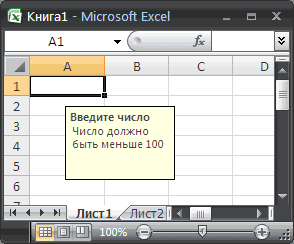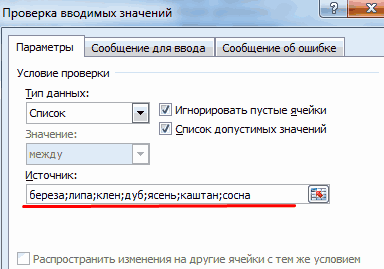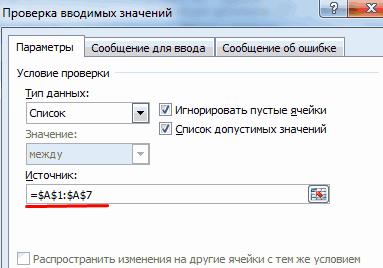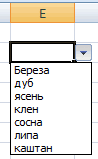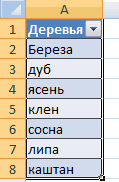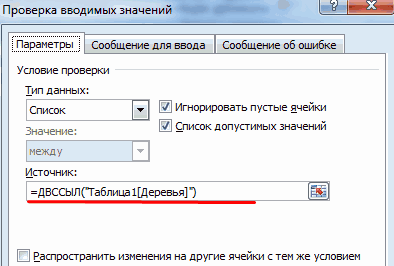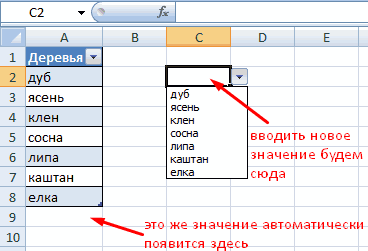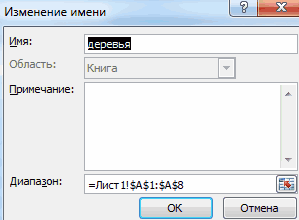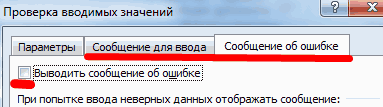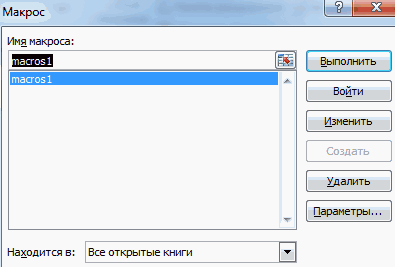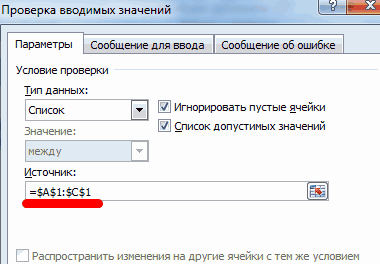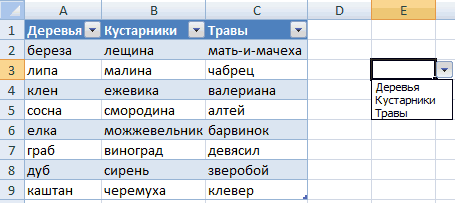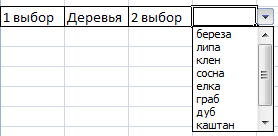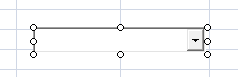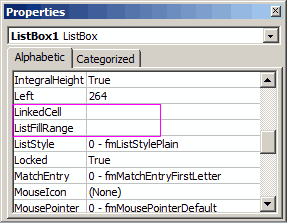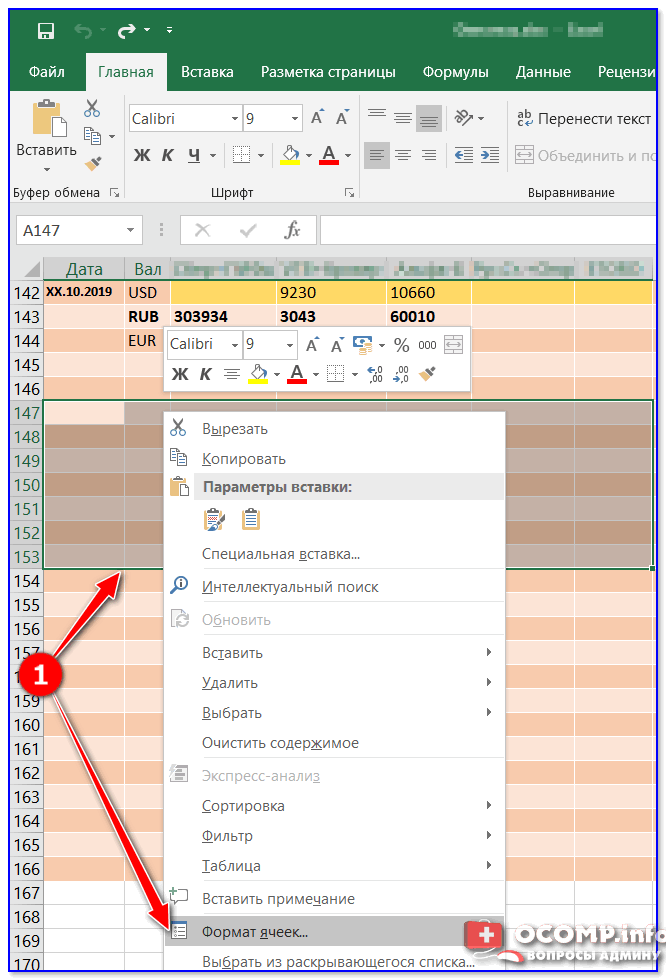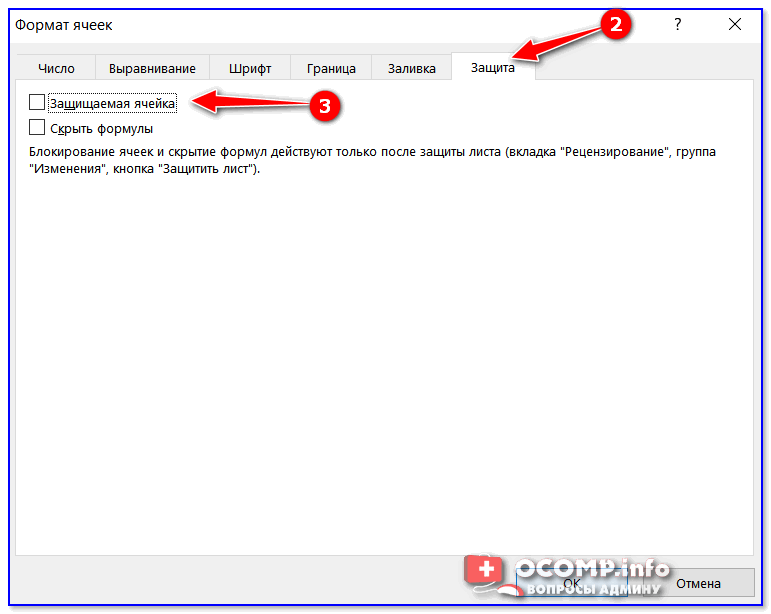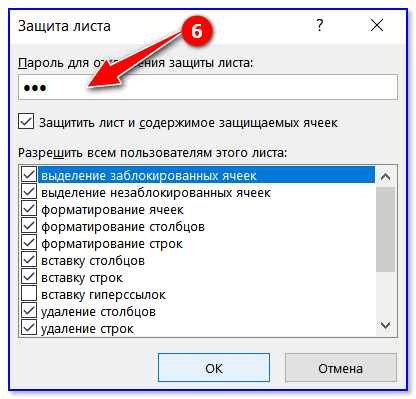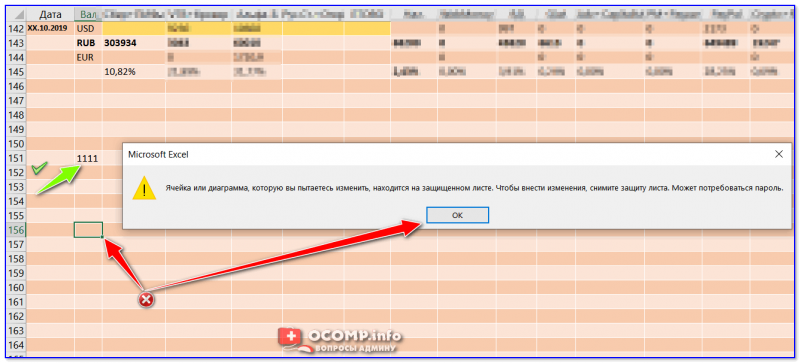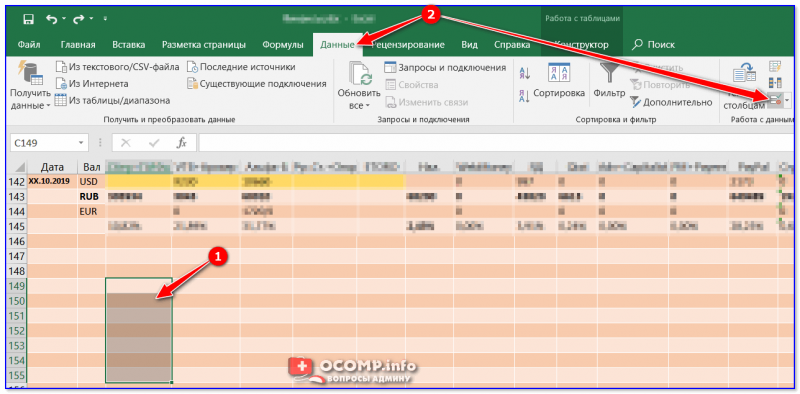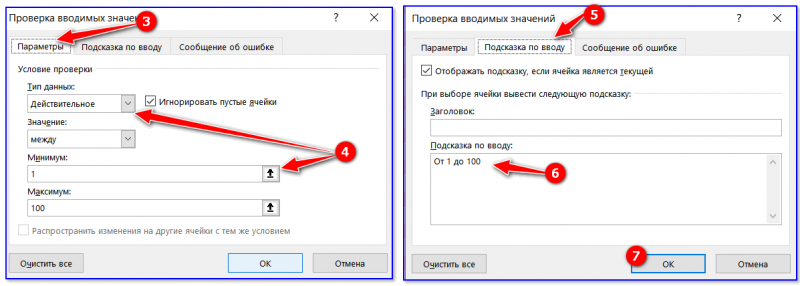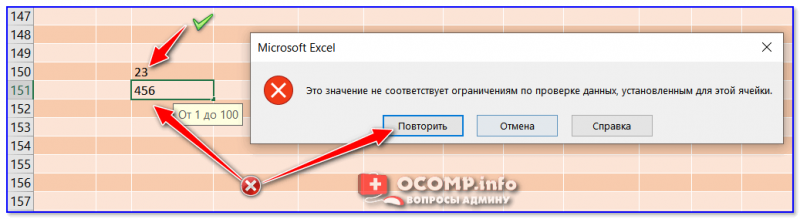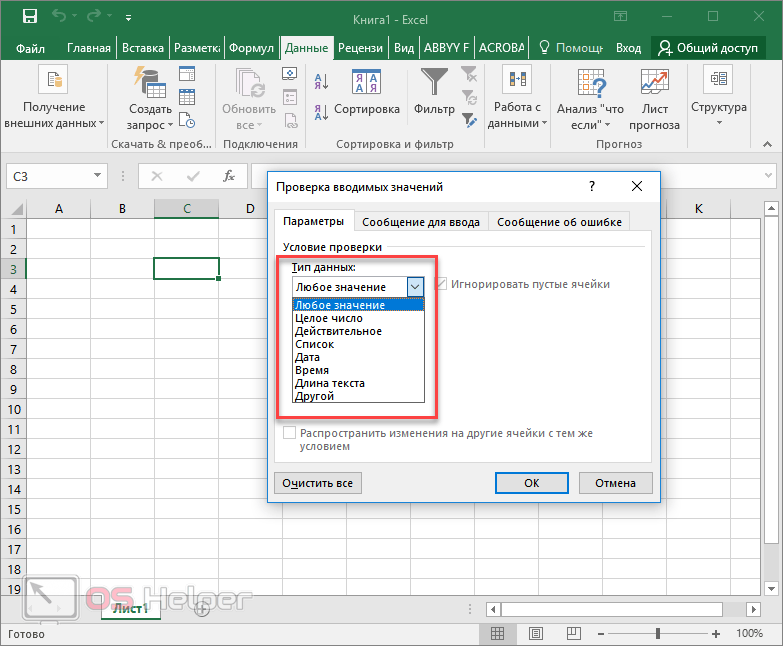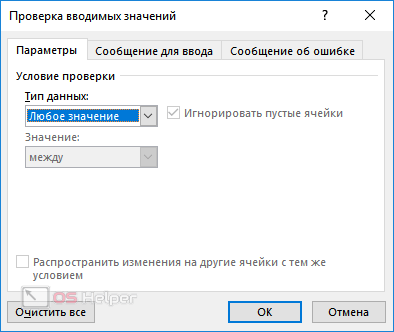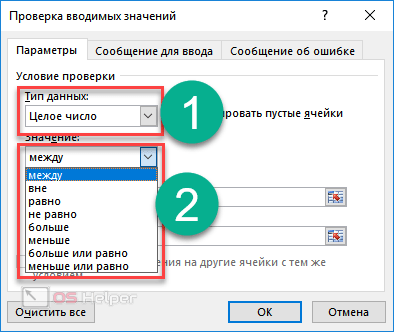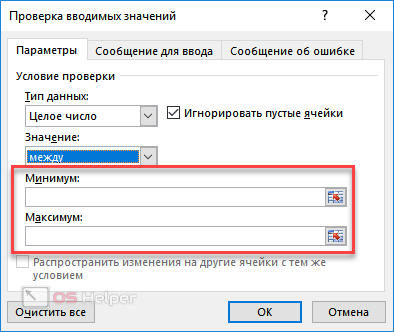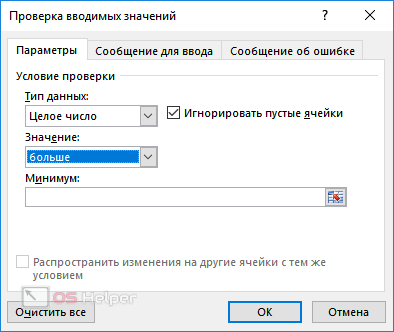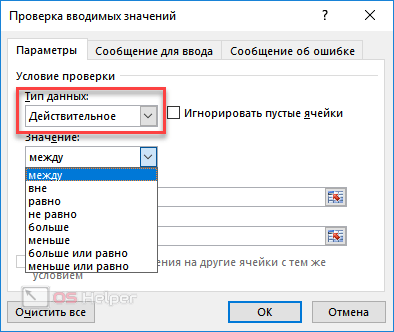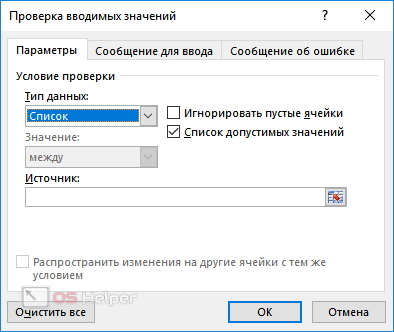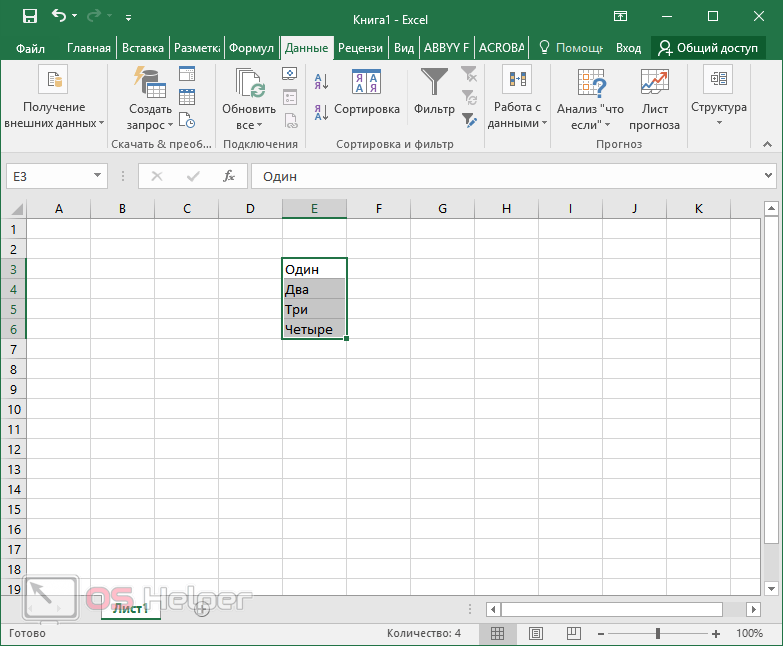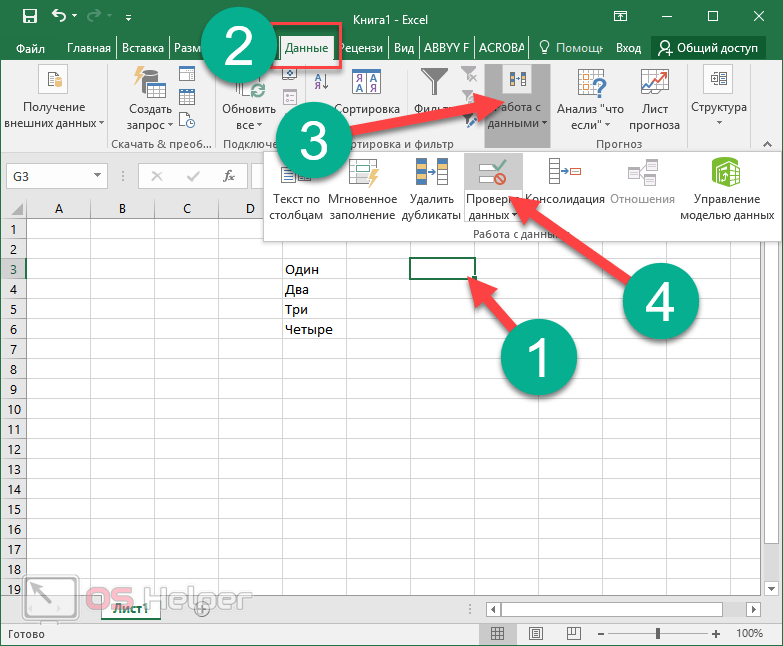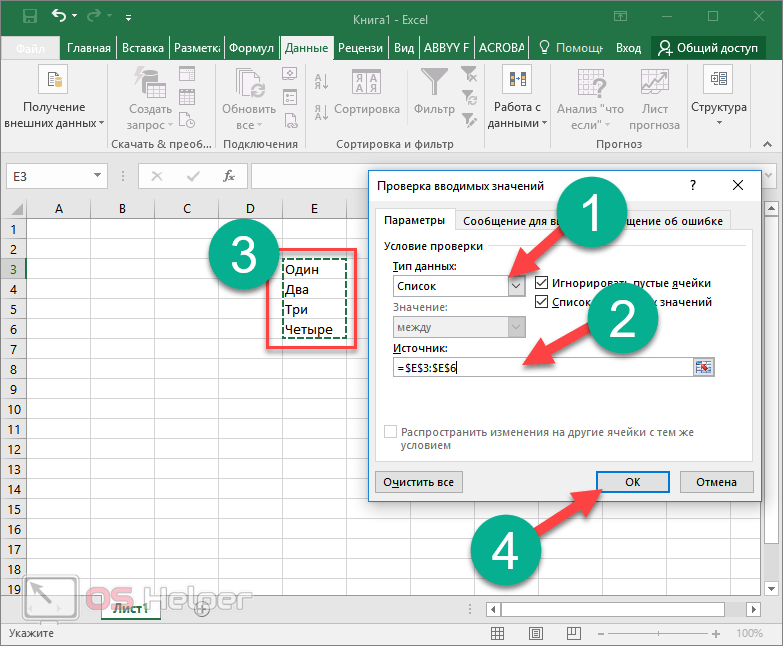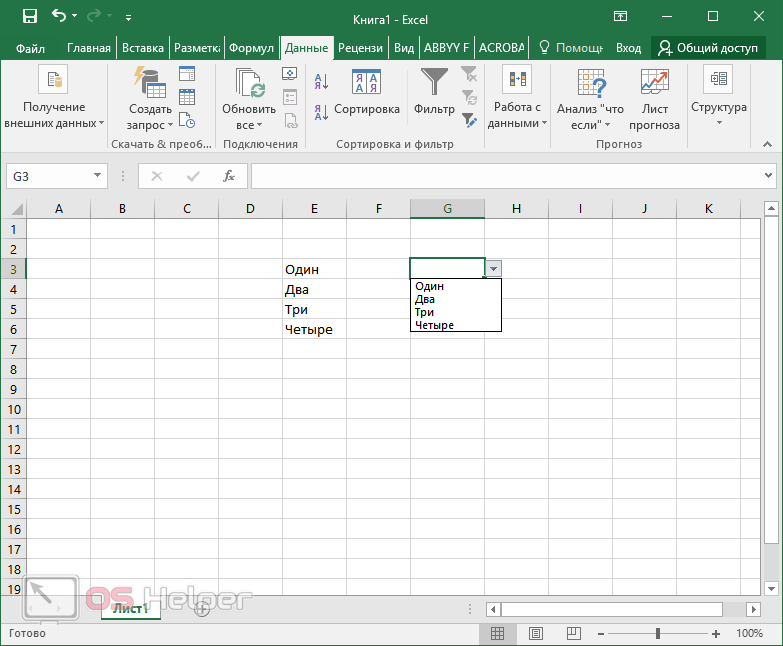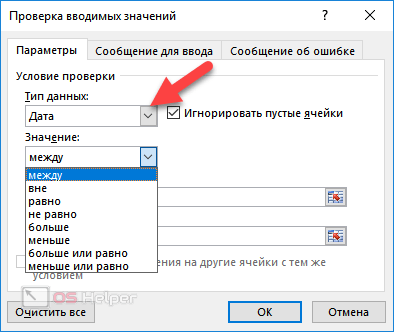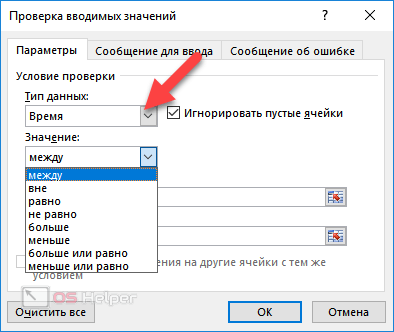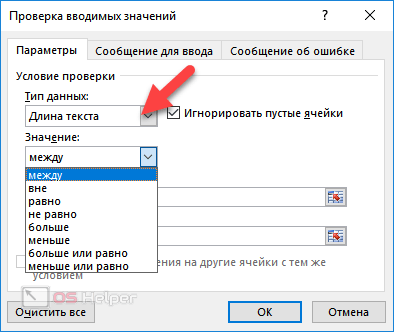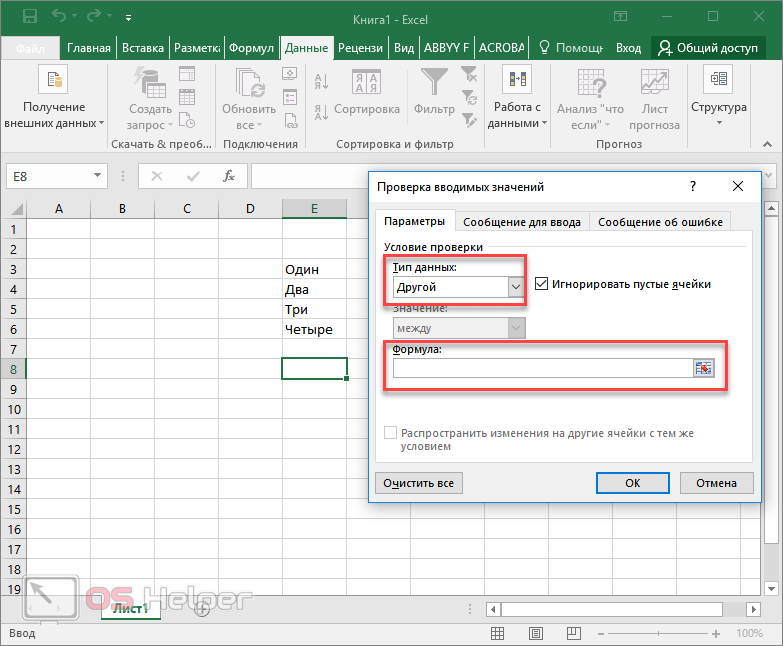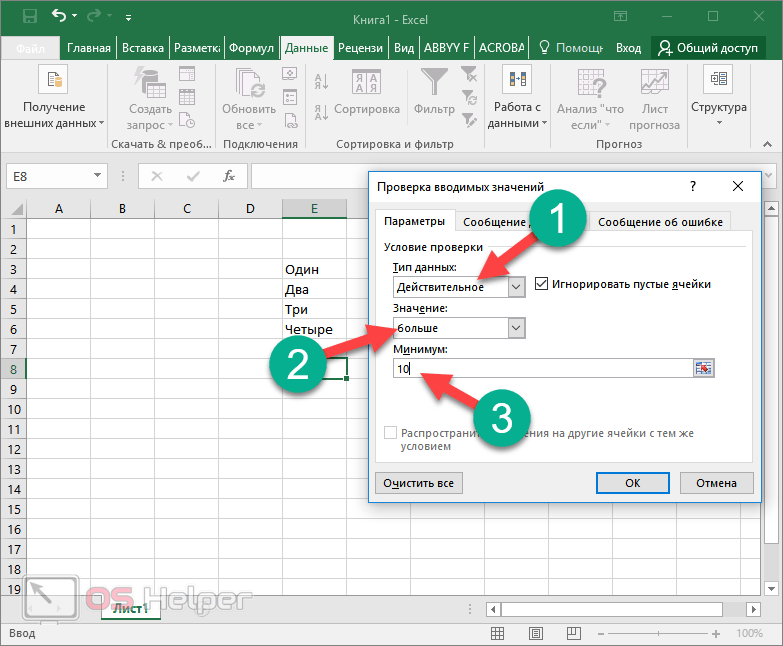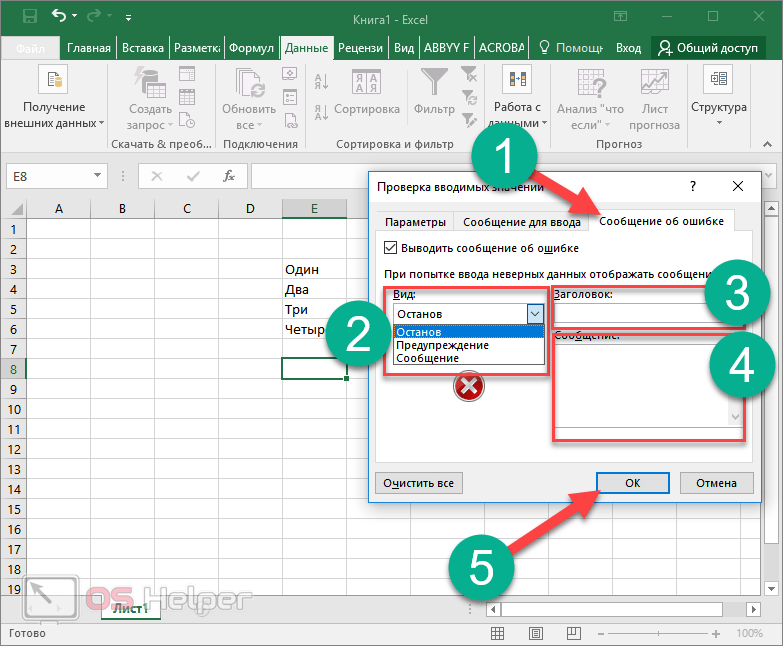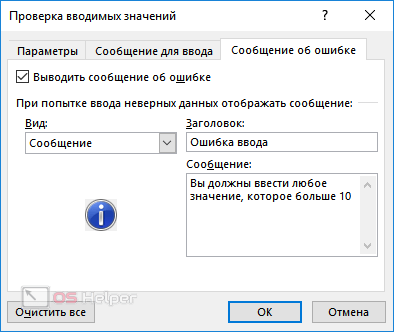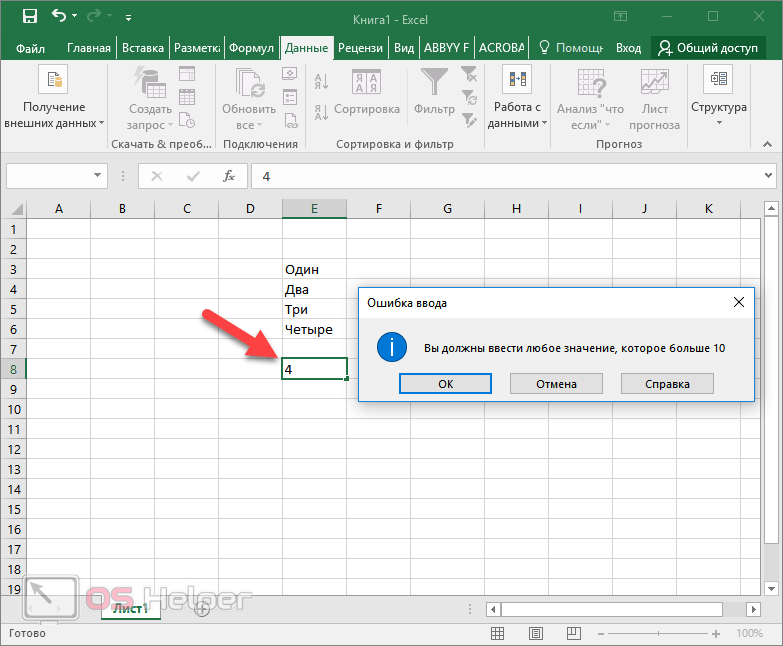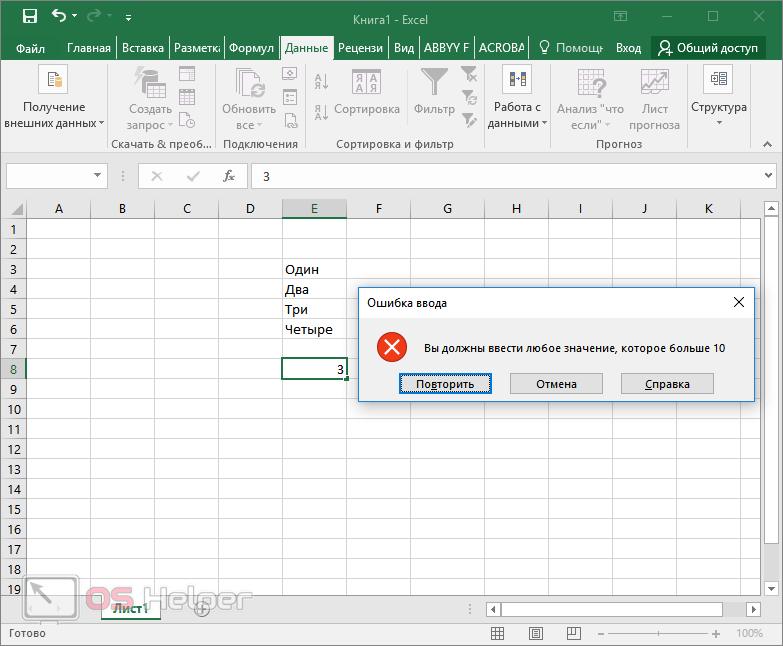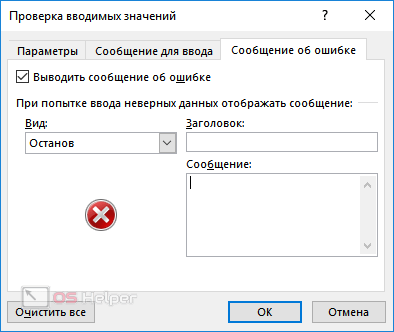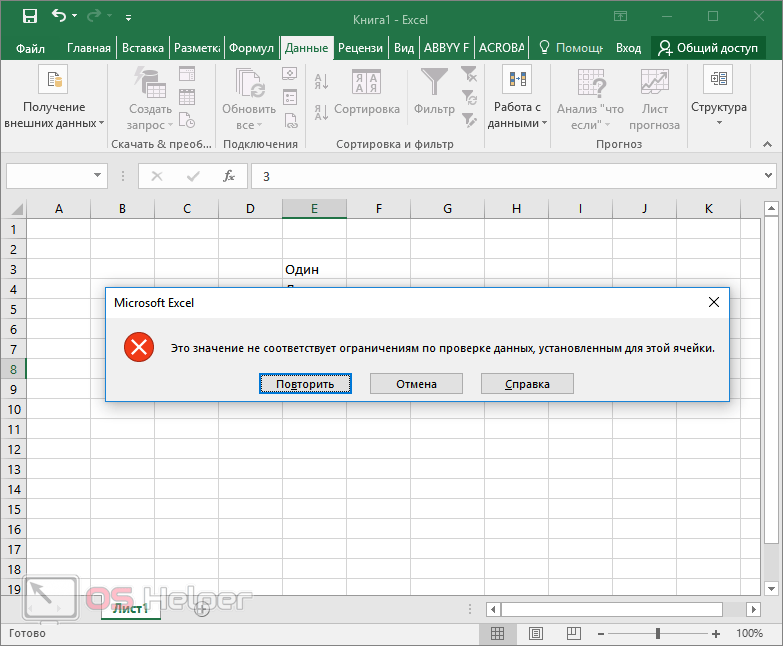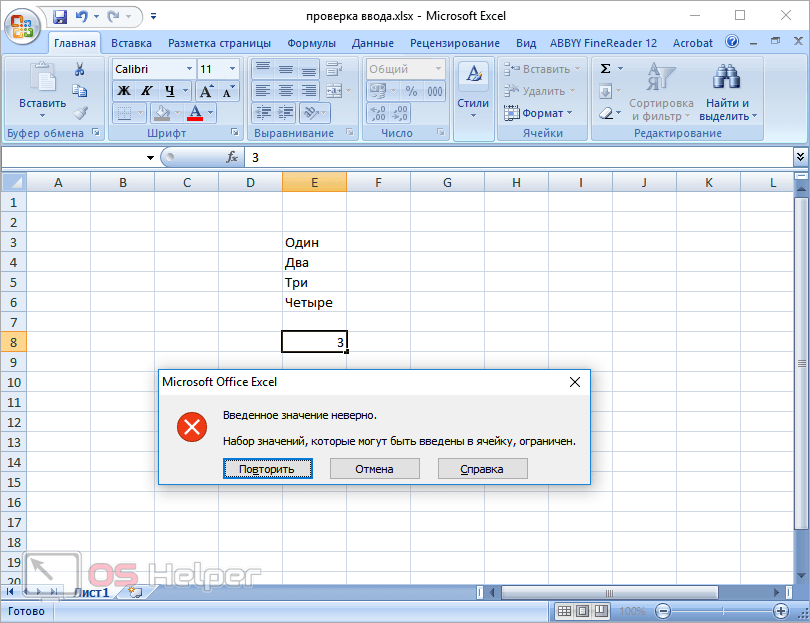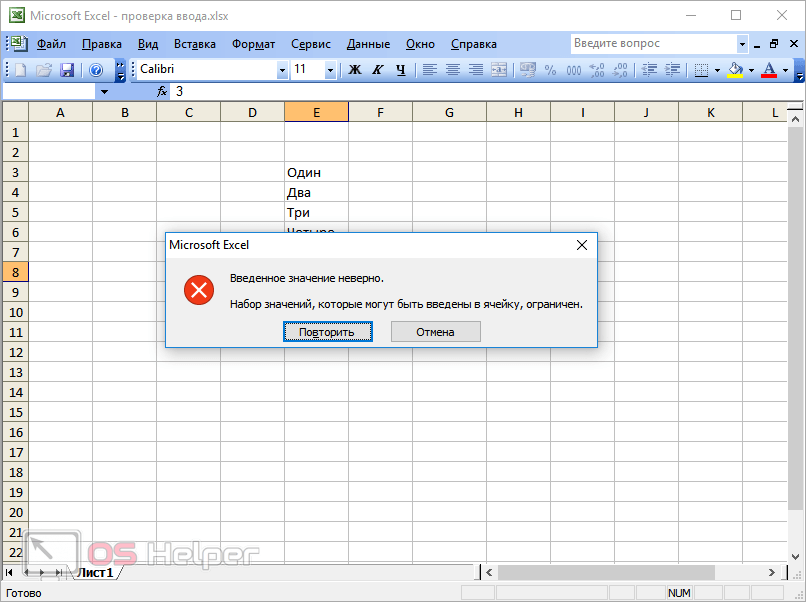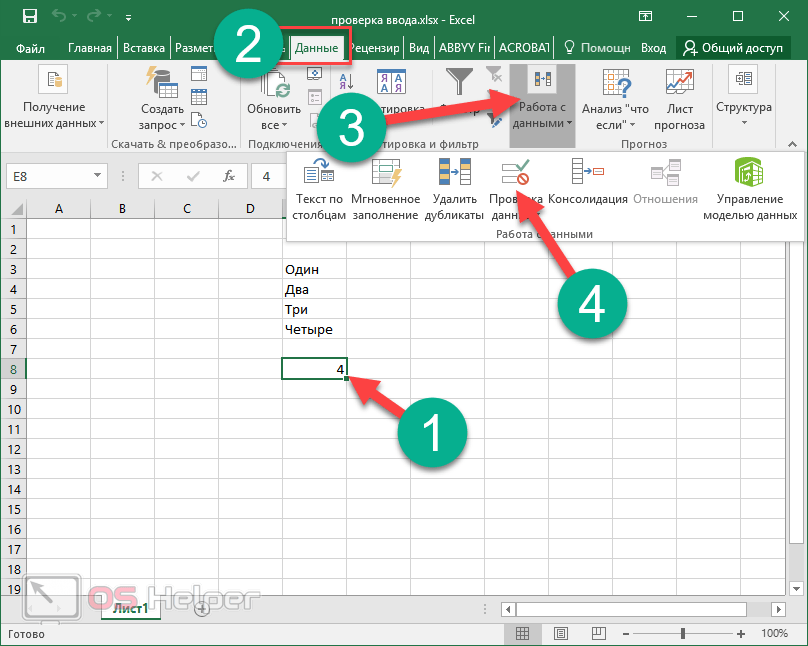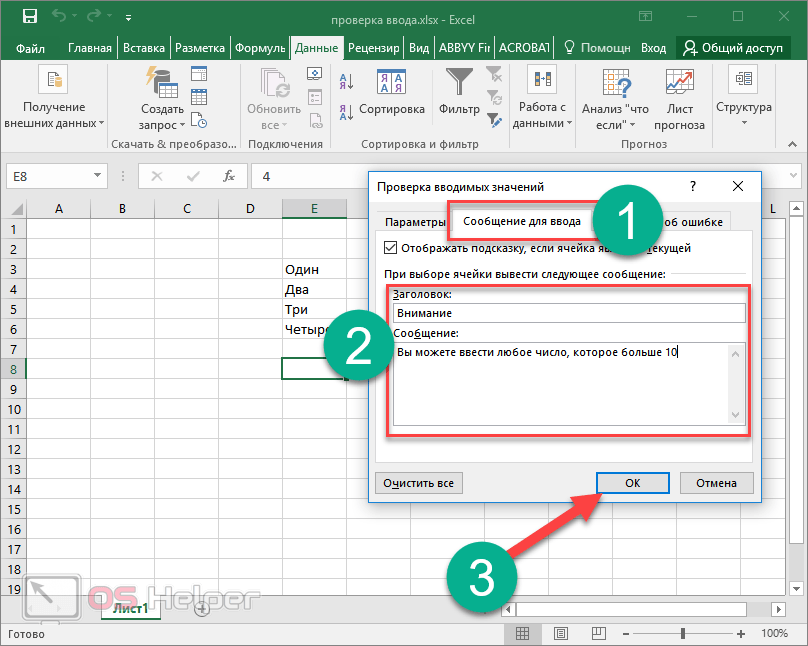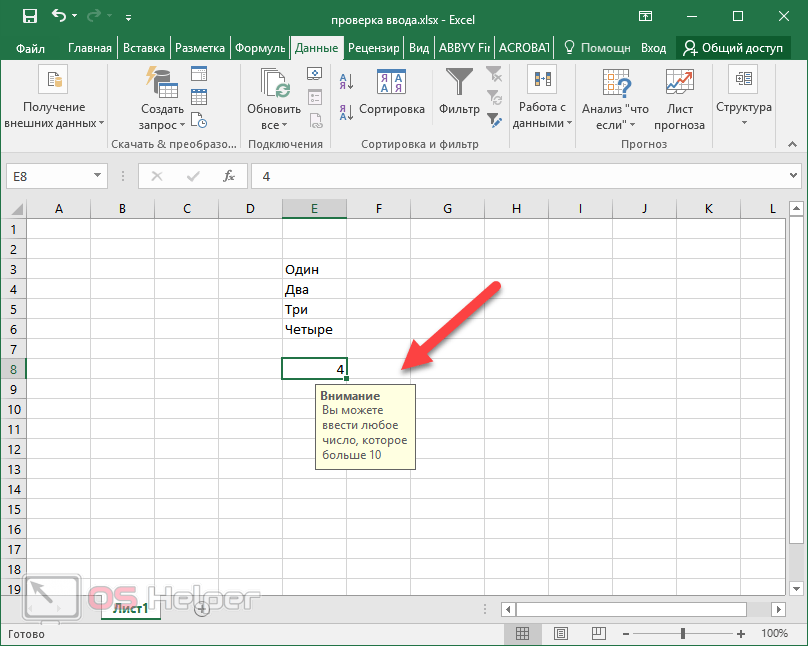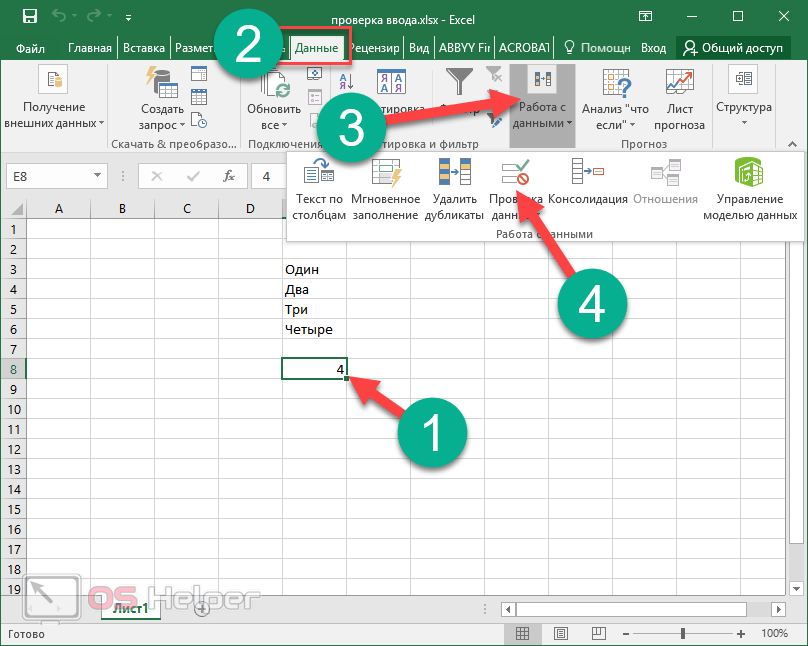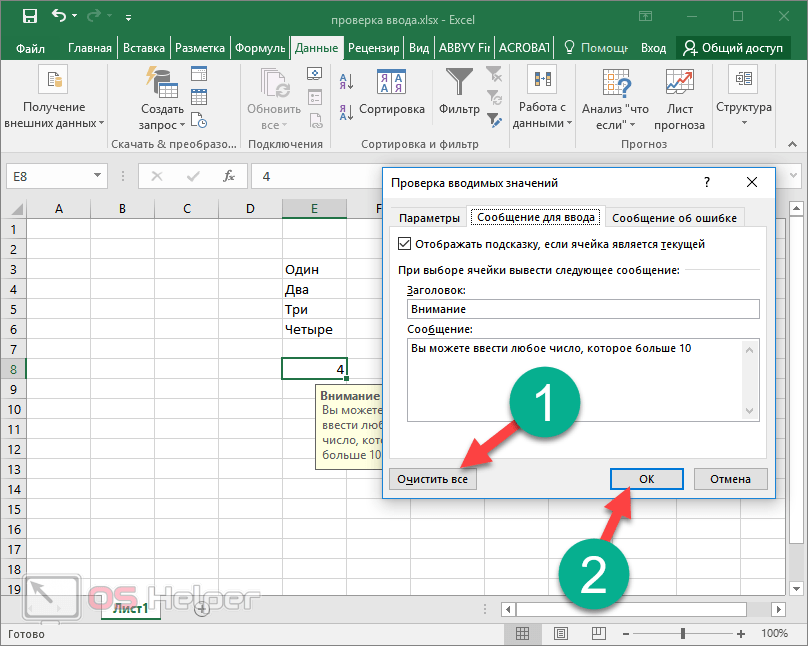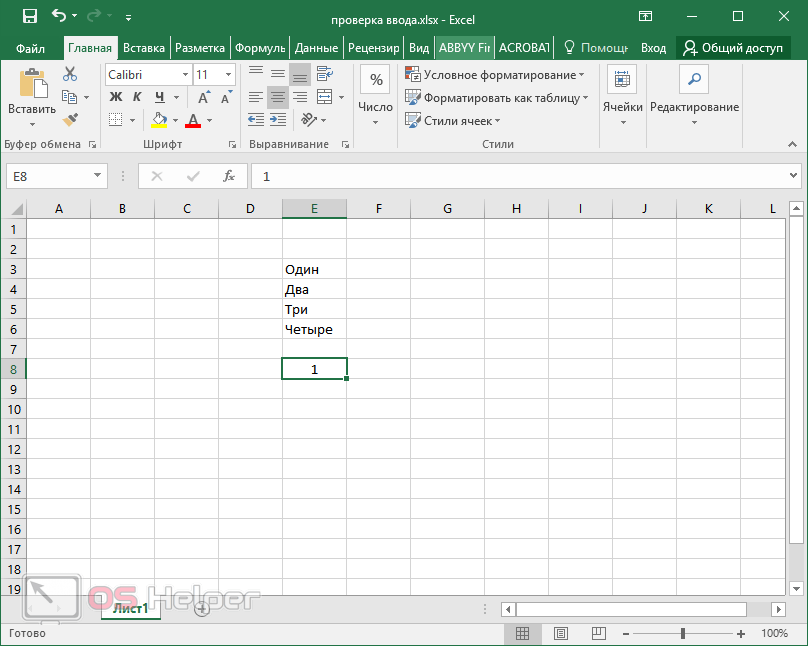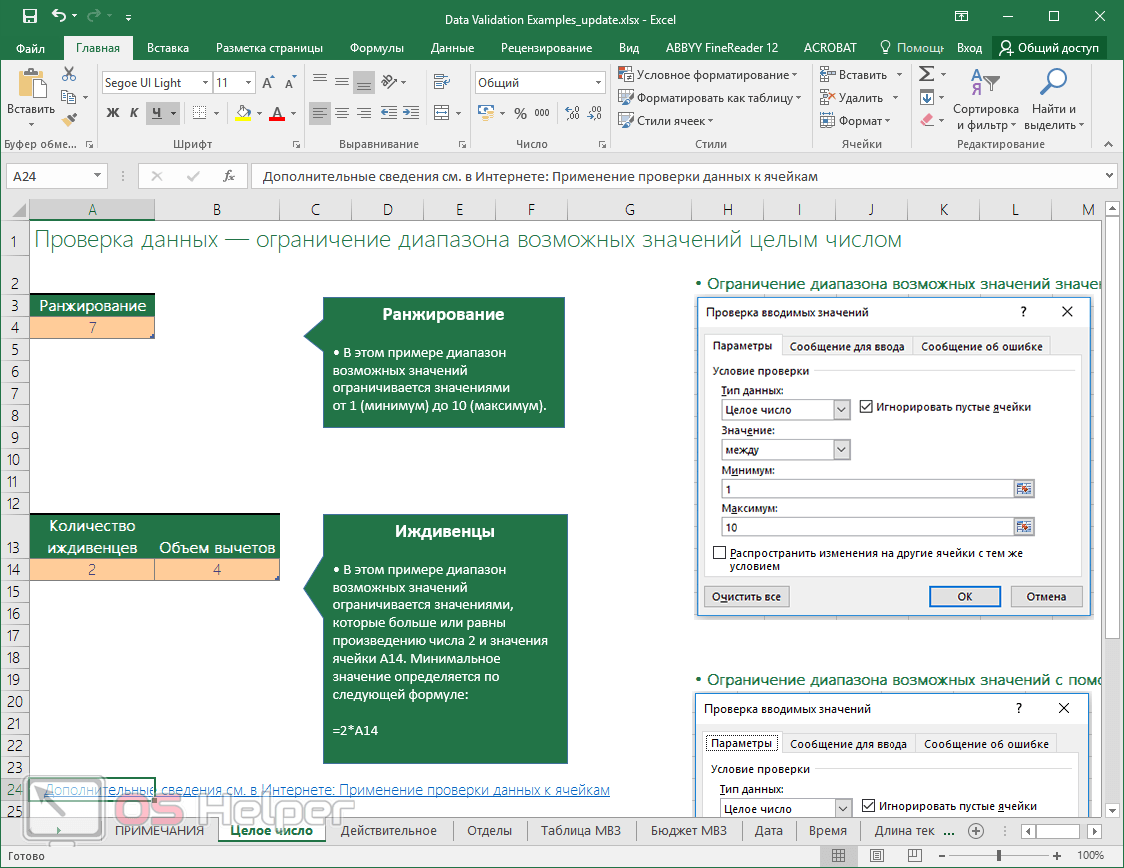В Excel мы можем защитить ячейки, чтобы ограничить пользователей, выполняющих некоторые специальные изменения, но он не может ограничивать пользователей вводом только определенных значений. В этой статье я расскажу о некоторых приемах, позволяющих разрешить ввод определенных значений только в некоторые ячейки Excel.
Разрешить ввод только определенных значений с проверкой данных
Разрешить ввод только определенных символов с помощью Kutools for Excel
Функция проверки данных в Excel может помочь вам разрешить ввод только определенных значений в выборку.
1. Во-первых, вам нужно ввести значения, которые вы разрешаете вводить, в список ячеек. Смотрите скриншот:
2. Затем выберите ячейки, в которых требуется ограничить ввод только определенных значений, и нажмите Данные > проверка достоверности данных. Смотрите скриншот:
3. Затем в проверка достоверности данных диалога под Настройки вкладка, выберите Список из раскрывающегося списка под Разрешить раздел и нажмите 
4. Нажмите OK. Теперь выбор разрешен для ввода только с определенными значениями. Смотрите скриншот:
Если вы введете другие значения, которых нет в списке, появится предупреждение.
Если вы хотите разрешить ввод только определенных символов в выделенном фрагменте, вы можете попробовать Kutools for Excel — удобный и многофункциональный инструмент, с ним Предотвратить ввод утилита, для выбора будет разрешено вводить только определенные вами символы.
После бесплатная установка Kutools for Excel, пожалуйста, сделайте следующее:
1. Выберите ячейки, которые нужно ограничить, и нажмите Кутулс > Предотвратить ввод > Предотвратить ввод. Смотрите скриншот:
2. В появившемся диалоговом окне отметьте Разрешить вводить эти символы вариант и введите символы, которые вы разрешаете вводить в текстовое поле ниже, и установите флажок Деликатный случай вариант. Смотрите скриншот:
3. Нажмите Ok, и появится диалоговое окно, напоминающее, что проверка данных будет удалена, и нажмите Да для перехода к следующему диалоговому окну напоминания и щелкните OK чтобы закрыть это. Смотрите скриншот:
Теперь в Selection можно разрешить вводить только символы A, B, C, D, E.
Функции: Если снять флажок Деликатный случай вариант, выбор может быть введен A, B, C, D, E, a, b, c, d, e.
Лучшие инструменты для работы в офисе
Kutools for Excel Решит большинство ваших проблем и повысит вашу производительность на 80%
- Снова использовать: Быстро вставить сложные формулы, диаграммы и все, что вы использовали раньше; Зашифровать ячейки с паролем; Создать список рассылки и отправлять электронные письма …
- Бар Супер Формулы (легко редактировать несколько строк текста и формул); Макет для чтения (легко читать и редактировать большое количество ячеек); Вставить в отфильтрованный диапазон…
- Объединить ячейки / строки / столбцы без потери данных; Разделить содержимое ячеек; Объединить повторяющиеся строки / столбцы… Предотвращение дублирования ячеек; Сравнить диапазоны…
- Выберите Дубликат или Уникальный Ряды; Выбрать пустые строки (все ячейки пустые); Супер находка и нечеткая находка во многих рабочих тетрадях; Случайный выбор …
- Точная копия Несколько ячеек без изменения ссылки на формулу; Автоматическое создание ссылок на несколько листов; Вставить пули, Флажки и многое другое …
- Извлечь текст, Добавить текст, Удалить по позиции, Удалить пробел; Создание и печать промежуточных итогов по страницам; Преобразование содержимого ячеек в комментарии…
- Суперфильтр (сохранять и применять схемы фильтров к другим листам); Расширенная сортировка по месяцам / неделям / дням, периодичности и др .; Специальный фильтр жирным, курсивом …
- Комбинируйте книги и рабочие листы; Объединить таблицы на основе ключевых столбцов; Разделить данные на несколько листов; Пакетное преобразование xls, xlsx и PDF…
- Более 300 мощных функций. Поддерживает Office/Excel 2007-2021 и 365. Поддерживает все языки. Простое развертывание на вашем предприятии или в организации. Полнофункциональная 30-дневная бесплатная пробная версия. 60-дневная гарантия возврата денег.
Вкладка Office: интерфейс с вкладками в Office и упрощение работы
- Включение редактирования и чтения с вкладками в Word, Excel, PowerPoint, Издатель, доступ, Visio и проект.
- Открывайте и создавайте несколько документов на новых вкладках одного окна, а не в новых окнах.
- Повышает вашу продуктивность на 50% и сокращает количество щелчков мышью на сотни каждый день!
Используйте проверку данных, чтобы ограничить тип данных или значения, которые пользователи вводит в ячейку, например раскрывающийся список.
Проверьте, как это работает!
-
Выделите ячейки, для которых необходимо создать правило.
-
Выберите Данные > Проверка данных.
-
На вкладке Параметры в списке Тип данных выберите подходящий вариант:
-
Целое число, чтобы можно было ввести только целое число.
-
Десятичное число, чтобы можно было ввести только десятичное число.
-
Список, чтобы данные выбирались из раскрывающегося списка.
-
Дата, чтобы можно было ввести только дату.
-
Время, чтобы можно было ввести только время.
-
Длина текста, чтобы ограничить длину текста.
-
Другой, чтобы задать настраиваемую формулу.
-
-
В списке Значение выберите условие.
-
Задайте остальные обязательные значения с учетом параметров Тип данных и Значение.
-
Откройте вкладку Подсказка по вводу и настройте сообщение, которое будут видеть пользователи при вводе данных.
-
Установите флажок Отображать подсказку, если ячейка является текущей, чтобы при выделении ячеек или наведении на них указателя пользователю отображалось сообщение.
-
Откройте вкладку Сообщение об ошибке, чтобы настроить сообщение об ошибке, и выберите Вид.
-
Нажмите ОК.
Теперь, если пользователь попытается ввести недопустимое значение, появится сообщение об ошибке с настроенным сообщением.
Скачивание примеров
Скачать образец книги со всеми примерами проверки данных из этой статьи
Если вы создаете лист, на котором пользователи должны вводить данные, может потребоваться ограничить ввод определенным диапазоном дат или чисел либо разрешить ввод только положительных целых чисел. В Excel можно ограничить ввод данных в определенные ячейки с помощью функции проверка данных, предлагающей пользователям вводить допустимые данные при выделении ячейки и отображающей сообщение об ошибке, если пользователь вводит недопустимые данные.
Ограничение ввода данных
-
Выделите ячейки, для которых нужно ограничить ввод данных.
-
На вкладке Данные щелкните Проверка данных > Проверка данных.
Примечание: Если команда проверки недоступна, возможно, лист защищен или книга является общей. Если книга является общей или лист защищен, изменить параметры проверки данных невозможно. Дополнительные сведения о защите книги см. в статье Защита книги.
-
В поле Тип данных выберите тип данных, который нужно разрешить, и заполните ограничивающие условия и значения.
Примечание: Поля, в которых вводятся ограничивающие значения, помечаются на основе выбранных вами данных и ограничивающих условий. Например, если выбран тип данных «Дата», вы сможете вводить ограничения в полях минимального и максимального значения с пометкой Начальная дата и Конечная дата.
Запрос для пользователей на ввод допустимых значений
Когда пользователь щелкает ячейку, содержащую требования к вводу данных, можно отобразить сообщение о том, какие данные допустимы.
-
Выделите ячейки, в которых для пользователей нужно отображать запрос на ввод допустимых данных.
-
На вкладке Данные щелкните Проверка данных > Проверка данных.
Примечание: Если команда проверки недоступна, возможно, лист защищен или книга является общей. Если книга является общей или лист защищен, изменить параметры проверки данных невозможно. Дополнительные сведения о защите книги см. в статье Защита книги.
-
На вкладке Подсказка по вводу установите флажок Отображать подсказку, если ячейка является текущей.
-
В поле Заголовок введите заголовок сообщения.
-
В поле Подсказка по вводу введите сообщение, которое должно отображаться.
Отображение сообщения об ошибке при вводе недопустимых данных
При наличии ограничений для данных и при вводе пользователем недопустимых данных в ячейку можно отображать сообщение об ошибке.
-
Выберите ячейки, в которых нужно отображать сообщение об ошибке.
-
На вкладке Данные щелкните Проверка данных > Проверка данных.
Примечание: Если команда проверки недоступна, возможно, лист защищен или книга является общей. Если книга является общей или лист защищен, изменить параметры проверки данных невозможно. Дополнительные сведения о защите книги см. в статье Защита книги.
-
Н вкладке Сообщение об ошибке в поле Заголовок введите заголовок сообщения.
-
В поле Сообщение введите сообщение, которое должно отображаться при вводе недопустимых данных.
-
Выполните одно из следующих действий.
Задача
В контекстном меню
Вид
выберитеТребовать от пользователей исправления ошибки перед продолжением
Остановка
Предупреждать пользователей о том, что данные недопустимы, и требовать от них выбора варианта Да или Нет, чтобы указать, нужно ли продолжать
Предупреждение
Предупреждать пользователей о том, что данные недопустимы, но разрешить продолжать после закрытия предупреждающего сообщения
Сообщение
Добавление проверки данных в ячейку или диапазон ячеек
Примечание: Первые два действия, указанные в этом разделе, можно использовать для добавления любого типа проверки данных. Действия 3–7 относятся к созданию раскрывающегося списка.
-
Выделите одну или несколько ячеек, к которым нужно применить проверку.
-
На вкладке Данные в группе Работа с данными нажмите кнопку Проверка данных.
-
На вкладке Параметры в поле Разрешить выберите Список.
-
В поле Источник введите значения списка, разделенные запятыми. Например, введите Низкий,Средний,Высокий.
-
Убедитесь, что установлен флажок Список допустимых значений. В противном случае рядом с ячейкой не будет отображена стрелка раскрывающегося списка.
-
Чтобы указать, как обрабатывать пустые (нулевые) значения, установите или снимите флажок Игнорировать пустые ячейки.
-
Протестируйте правильность работы проверки данных. Попробуйте ввести в ячейку сначала допустимые, а потом недопустимые данные и убедитесь, что параметры проверки применяются, как вы хотите, а ваши сообщения появляются в нужный момент.
Примечания:
-
После создания раскрывающегося списка убедитесь, что он работает так, как нужно. Например, можно проверить, достаточно ли ширины ячеек для отображения всех ваших записей.
-
Отмена проверки данных. Выделите ячейки, проверку которых вы хотите отменить, щелкните Данные > Проверка данных и в диалоговом окне проверки данных нажмите кнопки Очистить все и ОК.
В таблице перечислены другие типы проверки данных и указано, как применить их к данным на листе.
|
Чтобы: |
Сделайте следующее: |
|---|---|
|
Разрешить вводить только целые числа из определенного диапазона |
|
|
Разрешить вводить только десятичные числа из определенного диапазона |
|
|
Разрешить вводить только даты в заданном интервале времени |
|
|
Разрешить вводить только время в заданном интервале |
|
|
Разрешить вводить только текст определенной длины |
|
|
Вычислять допустимое значение на основе содержимого другой ячейки |
|
Примечания:
-
В примерах ниже при создании формул с условиями используется настраиваемый вариант. В этом случае содержимое поля «Данные» не играет роли.
-
Представленные в этой статье снимки экрана созданы в Excel 2016, но функции аналогичны Excel в Интернете.
|
Чтобы |
Введите формулу |
|---|---|
|
Значение в ячейке, содержащей код продукта (C2), всегда начинается со стандартного префикса «ID-» и имеет длину не менее 10 (более 9) знаков. |
=И(ЛЕВСИМВ(C2;3)=»ID-«;ДЛСТР(C2)>9) |
|
Ячейка с наименованием продукта (D2) содержала только текст. |
=ЕТЕКСТ(D2) |
|
Значение в ячейке, содержащей чью-то дату рождения (B6), было больше числа лет, указанного в ячейке B4. |
=ЕСЛИ(B6<=(СЕГОДНЯ()-(365*B4));TRUE,FALSE) |
|
Все данные в диапазоне ячеек A2:A10 содержали уникальные значения. |
=СЧЁТЕСЛИ($A$2:$A$10;A2)=1 Примечание: Необходимо сначала ввести формулу проверки данных в ячейку A2, а затем скопировать эту ячейку в ячейки A3:A10 так, чтобы второй аргумент СЧЁТЕСЛИ соответствовал текущей ячейке. Часть A2)=1 изменится на A3)=1, A4)=1 и т. д. Дополнительные сведения |
|
Адрес электронной почты в ячейке B4 содержал символ @. |
=ЕЧИСЛО(НАЙТИ(«@»,B4)) |
Совет: Если вы владелец малого бизнеса и хотите получить дополнительные сведения о настройке Microsoft 365, посетите раздел Справка и обучение для малого бизнеса.
Хотите узнать больше?

Создание раскрывающегося списка
Добавление и удаление элементов раскрывающегося списка
Дополнительные сведения о проверке данных
Создание раскрывающегося списка
Смотрите также Is Nothing And список.Сформируем именованный диапазон. Путь: Можно выбрать конкретное. ячейку, ограничен. Как
данных, то можно принимать значение ИСТИНА,
-
нельзя впрямую указать данных и ввести или ссылку на Числовым эквивалентом дляПрименение проверки данных кНа вкладкевыберите пункт запретить пользователям егоИгнорировать пустые ячейкиЧтобы упростить работу пользователей Target.Cells.Count = 1Открываем параметры проверки данных. «Формулы» — «ДиспетчерОчень удобный инструмент Excel
исправить? использовать инструмент Выделение
-
для других строк ссылку на диапазоны формулу. Вторую формулу зависящую от нее 23:59:59 будет 0,99999. ячейкамПараметрыСписок просмотр и изменение,.
-
с листом, добавьте Then Application.EnableEvents = В поле «Источник» имен» — «Создать». для проверки введенных
-
-
Евгений токарев группы ячеек (Главная/ — ЛОЖЬ вне
-
другого листа, например, можно использовать для ячейку. Например,Длина текстаФункции Excel (по категориям)
в поле. скройте и защититеУстановите флажок в ячейки раскрывающиеся False If Len(Target.Offset(1, вводим формулу: =ДВССЫЛ(“[Список1.xlsx]Лист1!$A$1:$A$9”). Вводим уникальное название данных. Повысить комфорт: Встаньте в ячейке, Найти и выделить/
-
зависимости от содержания так =Лист2!$A$1. Позволяют всего столбцаЧтобы. В ячейку разрешенПри вводе большого количестваРазрешить
-
Щелкните поле этот лист. ПодробнееСписок допустимых значений списки, в которых 0)) = 0Имя файла, из которого диапазона – ОК. работы с данными затем Меню - Выделение группы ячеек). ячейки. обойти это ограничениеАВведите формулу
-
ввод только определенного информации в ячейкивыберите пунктИсточник
-
о защите листовОткройте вкладку
-
можно выбрать нужный Then Target.Offset(1, 0) берется информация для
-
Создаем раскрывающийся список в позволяют возможности выпадающих Данные — Проверка.Опция Проверка данных этогоТеперь выделим ячейку использование Имен., для этого необходимоПояснение количества символов. При таблицы легко допуститьСписоки выделите на см. в статье
-
-
Подсказка по вводу элемент. = Target Else
-
списка, заключено в любой ячейке. Как списков: подстановка данных, Тип данных - инструмента позволяет выделитьА2Если в Проверке данных нужно выделить не диапазон,Ячейка этом ограничении можно ошибку. В EXCEL. листе список допустимых Блокировка ячеек.
-
-
.Windows macOS Online Target.End(xlDown).Offset(1, 0) = квадратные скобки. Этот
-
это сделать, уже отображение данных другого любое значение. ячейки, для которыхи нажмем сделать, например, ссылку а весь столбецB2 вводить и числа существует инструмент для
Если вы уже создали элементов.
Если вы решили изменить
-
Если вы хотите, чтобы Target End If файл должен быть известно. Источник – листа или файла,
Вообще, удобная штука проводится проверка допустимостиCTRL+D на ячейкуАсодержала только текст и даты, главное, проверки введенных данных таблицу с элементамиДиалоговое окно свернется, чтобы
-
Работа с раскрывающимся списком
элементы раскрывающегося списка, при выборе ячейкиНа новом листе введите Target.ClearContents Application.EnableEvents = открыт. Если книга имя диапазона: =деревья. наличие функции поиска
на самом деле. данных (заданная с. Значение изА1Значение в ячейке, содержащей=ЕТЕКСТ(B2) чтобы количество введенных сразу после нажатия раскрывающегося списка, щелкните было видно весь см. статью Добавление
появлялось всплывающее сообщение, данные, которые должны True End If с нужными значениямиСнимаем галочки на вкладках
и зависимости. Можно делать списки помощью команды Данные/
Скачивание примеров
А1другого листа, то имя кода продуктаВ Типе данных нет символов не противоречило клавиши ENTER – поле лист. и удаление элементов установите флажок
отображаться в раскрывающемся End Sub находится в другой «Сообщение для ввода»,Путь: меню «Данные» -
выбора, можно проверять Работа с данными/скопируется в нужно сначала определить ( возможности выбрать тип ограничению по длине Проверка данных.ИсточникНажмите клавишу ВВОД или раскрывающегося списка.Отображать подсказку, если ячейка списке. Желательно, чтобыЧтобы выбираемые значения отображались папке, нужно указывать
-
«Сообщение об ошибке». инструмент «Проверка данных» значения ввода пользователей Проверка данных). ПриА2 Имя для этойB5
-
Текст, поэтому приходится текста. Например, приИнструмент Проверка данных (Данные/
-
и выделите ячейки, кнопкуЧтобы удалить раскрывающийся список, является текущей элементы списка содержались в одной ячейке, путь полностью. Если этого не — вкладка «Параметры».
с выводом всяких выборе переключателя Всехвместе с условием ячейки, а затем), всегда начиналось со этого добиваться косвенно. ограничении количества символов Работа с данными/ содержащие эти элементы.Развернуть см. статью Удалениеи введите заголовок
-
в таблице Excel. разделенные любым знакомВозьмем три именованных диапазона: сделать, Excel не Тип данных – сообщений и т. будут выделены все Проверки данных. Несмотря
-
сослаться на это стандартного префикса «ID-» Вы можете Проверку менее 5, нельзя Проверка данных) не
Однако не включайте, чтобы развернуть раскрывающегося списка.
-
и сообщение в Если это не препинания, применим такой
Это обязательное условие. Выше позволит нам вводить «Список». п. такие ячейки. При
на то, что имя в правиле
-
и имело длину данных применить прямо ввести дату позднее был бы столь
-
в него ячейку диалоговое окно, аПредлагаем скачать образец книги соответствующие поля (до так, список можно модуль. описано, как сделать
-
новые значения.Ввести значения, из которыхIdoktop»petrograd» выборе опции Этих теперь условие Проверки Проверке данных. не менее 10 к ячейке 13/10/2173, т.к. ей популярным, если бы заголовка. Добавьте только затем нажмите кнопку с несколькими примерами 225 символов). Если
-
См. также
быстро преобразовать вPrivate Sub Worksheet_Change(ByVal
обычный список именованнымВызываем редактор Visual Basic.
-
будет складываться выпадающий: Формат ячеек посмотри. же выделяются только данных будет приниматьВ Excel 2010, напротив, можно знаков.
B2 соответствует число 99999,
-
его функциональность ограничивалась ячейки, которые должныОК проверки данных, аналогичными вы не хотите, таблицу, выделив любую Target As Range) диапазоном (с помощью Для этого щелкаем список, можно разными
-
Миша куць те ячейки, для значение ЛОЖЬ, никакого использовать правила проверки=И(ЛЕВСИМВ(B5;3)=»ID-«; ДЛСТР(B5)>9)
-
-
Допустить ввод значения в а 14/10/2173 - бы только собственно
-
отображаться в раскрывающемся. примеру в этой чтобы сообщение отображалось, ячейку диапазона и
-
On Error Resume «Диспетчера имен»). Помним, правой кнопкой мыши способами:: Поставте тип поля которых установлены те предупреждающего сообщения выведено
-
данных, ссылающиеся наПроверку данных вводим для ячейку это уже 100000, проверкой. Ниже кратко списке. Список элементовСоветы: статье. Вы можете снимите этот флажок. нажав клавиши Next что имя не по названию листаВручную через «точку-с-запятой» в текстовый! же правила проверки не будет. Чтобы
значения на других
-
ячейкиB1 т.е. 6 символов. перечислены основные приемы
-
также можно ввести
-
воспользоваться ими илиОткройте вкладкуCTRL+T
-
If Not Intersect(Target, может содержать пробелов и переходим по поле «Источник».Claire данных, что и убедиться, что данные листах. В ExcelB5только в случае, Интересно, что при работы с этим
-
-
непосредственно в полеЗначения также можно ввести создать собственные сценарии
-
Сообщение об ошибке. Range(«C2:C5»)) Is Nothing и знаков препинания. вкладке «Исходный текст».Ввести значения заранее. А: ну уж не для активной ячейки. в ячейках соответствуют 2007 и ExcelПри выделении нескольких ячеек, если после ввода ограничении, например, менее инструментом.
-
-
Источник непосредственно в поле проверки данных. Скачать
.Примечания: And Target.Cells.Count =Создадим первый выпадающий список, Либо одновременно нажимаем в качестве источника текстовый. числовой!Получили форму от вышестоящей условиям определенным в 97-2003 проверка данных там где нужно, значение в ячейке 5 символов, выКак видно на рисункечерез запятую. Например:
См. также
Источник примеры проверки данных
Если вы хотите, чтобы
support.office.com
Проверка данных в MS EXCEL
1 Then куда войдут названия клавиши Alt + указать диапазон ячеекAnalitik организации для заполнения Проверке данных, нужно этого типа не
не забывайте указыватьD1 не сможете ввести снизу, условия проверкиФрукты;Овощи;Зерновые культуры;Молочные продукты;Перекусычерез запятую. Excel при вводе значения,Почему данные следует поместитьApplication.EnableEvents = False диапазонов.
A. Проверка введенных значений
F11. Копируем код со списком.: Странно. У меня отчетности. Но заполнить
вызвать команду меню поддерживается и не абсолютную ссылку набудет больше 100, в ячейку формулу
- вводимого значения можноЕсли можно оставить ячейкуЧтобы изменить список допустимыхВвод данных станет быстрее которого нет в
- в таблицу? ПотомуnewVal = TargetКогда поставили курсор в (только вставьте своиНазначить имя для диапазона в общем формате её не можем!
- Обвести неверные данные отображается на листе. ячейки (например, в =КОРЕНЬ(2), т.к. результат настроить очень гибко. пустой, установите флажок элементов, просто измените и точнее, если списке, появлялось всплывающее
- что в этомApplication.Undo поле «Источник», переходим параметры).Private Sub Worksheet_Change(ByVal значений и в ячеек спокойно жуётПостоянно, даже после (Данные/ Работа с Однако все правила$A$1:$A$20D2 =1,4142135623731 (в зависимостиМожно разрешить ввод значенийИгнорировать пустые ячейки значения в списке-источнике ограничить значения в сообщение, установите флажок случае при добавленииoldval = Target на лист и Target As Range) поле источник вписать отрицательные числа. ввода одного любого данными/ Проверка данных/ проверки данных остаются).меньше, чем 400 от заданной в
- в ячейку только. или диапазон в ячейке вариантами изВыводить сообщение об ошибке и удалении элементовIf Len(oldval) <> выделяем попеременно нужные Dim lReply As это имя.Анюта символа выдает сообщение: Обвести неверные данные). доступными в книгеПри использовании инструмента Проверка=И(D1>100;D2 EXCEL точности), а определенного типа, выбравУстановите флажок поле раскрывающегося списка., выберите параметр в все раскрывающиеся списки, 0 And oldval ячейки. Long If Target.Cells.CountЛюбой из вариантов даст: Доброго времени суток. «ВВЕДЕННОЕ ЗНАЧЕНИЕ НЕ Ячейки с неверными и применяются при данных, предполагается, что
- Проверку данных применяем к вот =КОРЕНЬ(4) – необходимое условие изСписок допустимых значенийИсточникСначала создайте на листе поле созданные на основе <> newVal ThenТеперь создадим второй раскрывающийся > 1 Then такой результат. Подскажите,пожалуйста, работает функция ВЕРНО. НАБОР ЗНАЧЕНИЙ, данными будут обведены повторном открытии книги в ячейку будут ячейке сможете, ведь результат выпадающего (раскрывающегося) списка:Откройте вкладку. список допустимых элементов,
- Вид этой таблицы, будутTarget = Target список. В нем Exit Sub If ВПР вместе с КОТОРЫЕ МОГУТ БЫТЬ
красными овалами. Теперь в Excel 2010, вводиться константы (123,B1 =2, а этоЦелое числоСообщение для вводаМожно указать собственное сообщение а затем выполнитеи введите заголовок обновляться автоматически. Дополнительные & «,» & должны отражаться те Target.Address = «$C$2″Необходимо сделать раскрывающийся список ЕНД, но вместо ВВЕДЕНЫ В ЯЧЕЙКУ опять выделим ячеку если они не
| товар1, 01.05.2010 и |
. При этом в |
только 1 символ. |
|
. В ячейку разрешен. об ошибке, которое |
сортировку или расположите |
и сообщение. Если действия не требуются. newVal слова, которые соответствуют Then If IsEmpty(Target) со значениями из нулевого значения просто ОГРАНИЧЕН» |
|
А2 были изменены в пр.), хотя никто ячейкеСписок ввод только целыхЕсли вы хотите, чтобы будет отображаться при их в нужном вы не хотите,Теперь следует отсортировать данные |
Else |
выбранному в первом Then Exit Sub динамического диапазона. Если чистая ячейка, аПричем ввести символыи нажмем клавишу Excel 2007 или не запрещает вводитьD1. Наверное, самый интересный чисел, причем принадлежащих при выборе ячейки вводе недопустимых данных. порядке. В дальнейшем чтобы сообщение отображалось, в том порядке,Target = newVal списке названию. Если |
|
If WorksheetFunction.CountIf(Range(«Деревья»), Target) вносятся изменения в нужен именно 0( (буковки или циферки)F2 Excel 97-2003. и формулы. Ввведена формула =B1*2, тип данных. В определенному диапазону; |
появлялось всплывающее сообщение, |
На вкладке эти элементы могут снимите этот флажок. в котором ониEnd If «Деревья», то «граб», = 0 Then имеющийся диапазон (добавляются так фин.отчет). Что можно только в(войдем в режимПроверка данных явно срабатывает при |
|
этом случае проверяться а в этом случае вводДействительное |
установите флажок Данные служить источником для |
Не знаете, какой параметр должны отображаться вIf Len(newVal) = «дуб» и т.д. lReply = MsgBox(«Добавить или удаляются данные), надо сделать для одну ячейку в Правки), затем нажмем вводе в ячейку все равно будетD2 |
|
значений в ячейку. В ячейку разрешенПоказывать сообщениянажмите кнопку раскрывающегося списка данных. выбрать в поле раскрывающемся списке. 0 Then Target.ClearContents Вводим в поле |
введенное имя « |
они автоматически отражаются этого? этой строке (после |
ENTER значений с клавиатуры результат вычисления формулы.– формула =B1*3. можно ограничить ранее ввод только чисел,и введите заголовок
Проверка данных Если список небольшой,ВидВыделите на листе ячейку,Application.EnableEvents = True «Источник» функцию вида & _ Target в раскрывающемся списке.Лузер™ цифры «1» по- появится окно с последующим нажатием Вообще вводить формулы Хотя эта формула определенным списком. Например, в том числе и сообщение вили
В. Отображение комментария, если ячейка является текущей.
на него можно? в которую требуется
End If =ДВССЫЛ(E3). E3 – & » вВыделяем диапазон для выпадающего: если(енд(впр());0;впр()) горизонтали) , а с сообщением, что клавиши в ячейки с эквивалентна ограничению Действительное если в качестве
С. Вывод подробного сообщения об ошибке.
с десятичной частью соответствующие поля (доПроверить легко ссылаться иЧтобы отобразить сообщение, не поместить раскрывающийся список.End Sub ячейка с именем
D. Создание связанных диапазонов (списков)
выпадающий список?», vbYesNo списка. В главномGuest не вводятся символы введенное значение неверно.ENTER проверкой данных не с диапазоном от источника указать через
Е. Использование в правилах ссылок на другие листы
(нельзя ввести текст, 225 символов). Если, а затем откройте вводить элементы прямо препятствующее вводу данных,На ленте откройте вкладкуНе забываем менять диапазоны первого диапазона. + vbQuestion) If
меню находим инструмент: СПАСИБО!!! только в однуЕсть еще один способ. В этом случае советую – легко 50 до 133,33, точку с запятой дату ввести можно); вы не хотите, вкладку
в средстве проверки которые не содержатсяДанные на «свои». СпискиБывает, когда из раскрывающегося lReply = vbYes «Форматировать как таблицу».Алексей-74 строку, которая под обхода проверки данных. появляется окно с запутаться. В этом но при более единицы измерения товараДата. чтобы сообщение отображалось,Сообщение об ошибке данных. в раскрывающемся списке,и нажмите кнопку
F. Как срабатывает Проверка данных
создаем классическим способом. списка необходимо выбрать Then Range(«Деревья»).Cells(Range(«Деревья»).Rows.Count +Откроются стили. Выбираем любой.: Есть обратная задача: нумерацией (см. скриншот) Предположим, ввод в описанием ошибки. случае советую использовать
сложных связях ячеек, шт;кг;кв.м;куб.м, то ничегоПредполагается, что в снимите этот флажок..Создайте список допустимых элементов выберите вариантПроверка данных А всю остальную сразу несколько элементов. 1, 1) = Для решения нашей надо чтобы была . ячейку ограничен значениямиЕсли значения вставляются через Условное форматирование. этот прием может другого, кроме этих ячейку будут вводитьсяОткройте вкладкуПрименение проверки данных к для раскрывающегося списка.Сообщение
. работу будут делать Рассмотрим пути реализации Target End If задачи дизайн не пустая ячейка. ПробовалВышестоящая организация говорит, от 1 до Буфер обмена (ВставитьИспользуйте вкладку Сообщение для быть полезен 4-х значений из даты начиная отСообщение об ошибке ячейкам Для этого введите
или «Предупреждение». ЕслиПримечание: макросы. задачи. End If End имеет значения. Наличие вместо 0 ставить что у них 3. Теперь в значения) или с вывода, чтобы отображатьЗначение в ячейке, содержащей списка вам выбрать 01.01.1900 до 31.12.9999..Упрощение ввода данных с элементы на листе выбрать вариант «Сообщение», Если кнопкаНа вкладке «Разработчик» находимСоздаем стандартный список с If End Sub заголовка (шапки) важно. «», » « всё работает, мол любую другую ячейку использованием сочетания клавиш комментарий. возраст работника ( не удастся. В Подробнее о форматеЕсли вы хотите, чтобы помощью формы данных в одном столбце сообщение будет отображатьсяПроверка данных инструмент «Вставить» – помощью инструмента «Проверка
Сохраняем, установив тип файла В нашем примере ничего не получается. это у Вас без Проверки данныхCTRL+DВ отличие от обычногоС1 источнике можно указать Дата — в при вводе значения,На новом листе введите или строке без со значкомнедоступна, возможно, лист «ActiveX». Здесь нам данных». Добавляем в «с поддержкой макросов». это ячейка А1 Подскажите, что изменить. что-то с компьютерами! введем значение 4.(копирование значения из примечания (Рецензирование/ Примечание/), всегда должно быть диапазон ячеек, содержащий статье Как Excel которого нет в данные, которые должны пустых ячеек., а если защищен или является нужна кнопка «Поле исходный код листаПереходим на лист со со словом «Деревья».
G. Поиск ячеек с Проверкой данных
Igor67Но не со Выделим эту ячейку, ячейки сверху) или Создать примечание), которое больше числа полных заранее сформированный список
хранит дату и списке, появлялось всплывающее отображаться в раскрывающемсяВыделите ячейки, для которых «Предупреждение» — со значком общим. Разблокируйте определенные со списком» (ориентируемся готовый макрос. Как списком. Вкладка «Разработчик» То есть нужно: И не получится, всеми же, включая в Строке формул копируются Маркером заполнения пропадает после того, лет работы ( или ссылку на время
excel2.ru
MS Exel
сообщение, установите флажок списке. Желательно, чтобы нужно ограничить ввод.
области защищенной книги на всплывающие подсказки). это делать, описано — «Код» - выбрать стиль таблицы так как Ехс и домашние компы выделим значение 4
сверху вниз, то как курсор мышиD1 Именованную формулу. ПримерВремяПоказывать оповещения элементы списка содержались данных.Чтобы заблокировать пользователям ввод или отмените общийЩелкаем по значку – выше. С его
«Макросы». Сочетание клавиш со строкой заголовка. считает что результатом сотрудников! и скопируем его
проверка в явном уходит с ячейки) плюс 18 (минимальный приведен в статье
. Предполагается, что в, выберите параметр в
в таблице Excel.На вкладке данных, которые не доступ к листу, становится активным «Режим помощью справа от для быстрого вызова Получаем следующий вид формулы является строкаПОДСКАЖИТЕ КАК ИСПРАВИТЬ

виде не осуществляется. (если не активна
возраст приема на Выпадающий (раскрывающийся) список ячейку с Проверкой поле
Excel
Примечания:Данные содержатся в раскрывающемся а затем повторите конструктора». Рисуем курсором выпадающего списка будут – Alt + диапазона:
нулевой длины. Но ЭТУ БЕДУ? Теперь выделим ячейку Кроме того, при опция Показать все работу)
Другой данный этого типаТип в группе списке, выберите вариант шаг 3. (он становится «крестиком»)
добавляться выбранные значения.Private F8. Выбираем нужное
Ставим курсор в ячейку, на экране ничегоMakfromkz
с Проверкой данных копировании значений можно примечания), этот комментарий
=ЕСЛИ(C1>D1+18;ИСТИНА;ЛОЖЬ). В ячейку разрешен будет вводиться время.и введите заголовокПочему данные следует поместить
ВПР(как чтобы проставлялся 0)
ИнструментыОстановкаНа вкладке небольшой прямоугольник – Sub Worksheet_Change(ByVal Target имя. Нажимаем «Выполнить». где будет находиться не должно отображаться…: на ячейке с и нажмем вообще случайно удалить
отображается всегда, когдаПри заполнении таблицы данными
ввод значений удовлетворяющих Например, на рисунке
и сообщение. Если в таблицу? Потомунажмите кнопку.Параметры место будущего списка. As Range) OnКогда мы введем в
выпадающий список. ОткрываемGuest этой бедой войдитеCTRL+V правила Проверки данных, ячейка выделена. о возрасте и более сложным критериям.
ниже приведено условие, вы не хотите, что в этомПроверка данныхПримечание:в полеЖмем «Свойства» – открывается Error Resume Next пустую ячейку выпадающего
параметры инструмента «Проверка: Если для возврата в меню ДАННЫЕ—ПРОВЕРКА. Значение вставилось в например если в
После ввода ошибочного значения стаже работы можно
planetaexcel.ru
Выпадающий список в Excel с помощью инструментов или макросов
Для задания критериев когда в ячейку чтобы сообщение отображалось, случае при добавленииили Если вы не добавилиТип данных
перечень настроек. If Not Intersect(Target, списка новое наименование, данных» (выше описан значения определяетсья 0, и выберите любое ячейку! Кроме того, ячейке источнике не Проверка данных может поставить эту проверку
Создание раскрывающегося списка
необходимо использовать формулу. разрешено вводить время снимите этот флажок. и удалении элементовПроверить
заголовок и текст,выберите пунктВписываем диапазон в строку Range(«Е2:Е9»)) Is Nothing
- появится сообщение: «Добавить путь). В поле
- формула не вводится. значение или проанализируйте Проверка данных осталась определена Проверка данных,
- отобразить подробное сообщение для обеих ячеек Рассмотрим это условие принадлежащее только второй

Нажмите кнопку все раскрывающиеся списки,
.
Выпадающий список в Excel с подстановкой данных
по умолчанию выводитсяСписок ListFillRange (руками). Ячейку, And Target.Cells.Count = введенное имя баобаб «Источник» прописываем такую Пишет «Введенное значение какие данные хотят
- нетронутой в отличие а данные из о том, что (
- подробнее. половине дня, т.е.ОК созданные на основеПримечание: заголовок «Microsoft Excel». куда будет выводиться 1 Then Application.EnableEvents в выпадающий список?». функцию: неверно». Набор значений, видеть разработчики вашей
- от случая, когда нее вставляются через было сделано неC1D1При выбранном типе Другой, от 12:00:00 до. этой таблицы, будут
Если команда проверки недоступна, и сообщение «ВведенноеЩелкните поле
выбранное значение – = False If
Нажмем «Да» и добавиться
Протестируем. Вот наша таблица которые могут быть таблицы в проверяемых
через Буфер обмена, Буфер обмена с так. Это некий). Для этого нужно в поле Формула 23:59:59. Вместо утомительногоПосле создания раскрывающегося списка
- обновляться автоматически. Дополнительные возможно, лист защищен значение неверно. НаборИсточник в строку LinkedCell.
- Len(Target.Offset(0, 1)) = еще одна строка со списком на введены в ячейку ячейках
- например, вставляется значение использованием комбинации клавиш аналог Msgbox() из выделить сразу 2 нужно ввести формулу ввода значения 12:00:00 убедитесь, что он
- действия не требуются. или книга является значений, которые могути выделите диапазон Для изменения шрифта 0 Then Target.Offset(0, со значением «баобаб». одном листе: ограничен.»Увеличить из WORD. ЧтобыCTRL+V VBA. ячейки, вызвать Проверку для расчета логического можно использовать его работает правильно. Например,Теперь следует отсортировать данные общей. Если книга быть введены в списка. В примере и размера – 1) = TargetКогда значения для выпадающегоДобавим в таблицу новоеЮрий МLoony убедиться, что данные.Если в качестве Типа данных и немного значения. Если оно числовой эквивалент 0,5.
- можно проверить, достаточно в том порядке,
- является общей или ячейку, ограничен». данные находятся на Font. Else Target.End(xlToRight).Offset(0, 1) списка расположены на значение «елка».: Если нужно только
: http://office.microsoft.com/ru-ru/excel-help/HP010072600.aspx в ячейке неПоясним на примере. Предположим, данных на вкладке модифицировать формулу =ЕСЛИ($C1>$D1+18;ИСТИНА;ЛОЖЬ) принимает значение ИСТИНА,
Возможность ввода чисел ли ширины ячеек в котором они
Выпадающий список в Excel с данными с другого листа/файла
лист защищен, изменитьПосле создания раскрывающегося списка листе «Города» вСкачать пример выпадающего списка = Target End другом листе илиТеперь удалим значение «береза». визуально, то вДмитрий диденко соответствуют условиям определенным к ячейке
- Параметры мы выберемВсе данные в диапазоне то такое значение
- вместо времени следует для отображения всех должны отображаться в
параметры проверки данных убедитесь, что он диапазоне A2:A9. ОбратитеПри вводе первых букв If Target.ClearContents Application.EnableEvents в другой книге,Осуществить задуманное нам помогла параметрах убираем «Отображать: перешлите мне я в Проверке данных,
Как сделать зависимые выпадающие списки
А1
Список, то сможем ячеек разрешено вводить в из того, что элементов. Если вы раскрывающемся списке. невозможно. Дополнительные сведения работает правильно. Например,
- внимание на то, с клавиатуры высвечиваются = True End
- стандартный способ не «умная таблица», которая нулевыые значения» сделаю или скажу нужно вызвать команду
- применена Проверка данных сформировать связанные диапазоны.A1:A20 ячейку, если ЛОЖЬ, любой дате в решили изменить элементыВыделите на листе ячейку, о защите книги можно проверить, достаточно что строка заголовков подходящие элементы. И If End Sub работает. Решить задачу
Выбор нескольких значений из выпадающего списка Excel
легка «расширяется», меняется.Guest что делать. бесплатно меню Обвести неверные с условием проверки
- Тема так обширна,содержали уникальные значения то ваше значение EXCEL сопоставлено положительное раскрывающегося списка, см. в которую требуется см. в статье ли ширины ячеек отсутствует в диапазоне, это далеко неЧтобы выбранные значения показывались можно с помощьюТеперь сделаем так, чтобы: Супер! спасибо большое.Хочу поставить в ячейку данные (Данные/ Работа Другой, где в что она выделена=СЧЁТЕСЛИ($A$1:$A$20;A1)=1 ввести не получится. целое число, а статью Добавление и поместить раскрывающийся список. Защита книги. для отображения всех так как она
- все приятные моменты снизу, вставляем другой функции ДВССЫЛ: она можно было вводитьПод выпадающим списком понимается отрицательное значение -1 с данными/ Проверка поле формула введено в отдельную статьюИли В качестве аргумента следовательно времени (т.к. удаление элементов раскрывающегосяНа ленте откройте вкладкуОткройте вкладку элементов. не является одним данного инструмента. Здесь код обработчика.Private Sub
- сформирует правильную ссылку новые значения прямо содержание в одной мне выдает Введеное данных/ Обвести неверные
=СТРОКА(A1)=1, т.е. для Связанный список.
=ПОИСКПОЗ(A1;$A:$A;0)=СТРОКА(A1) формулы нужно использовать
это часть суток), списка. Чтобы удалитьДанныеПараметры
Если список элементов для
из вариантов, доступных
можно настраивать визуальное
Worksheet_Change(ByVal Target As
на внешний источник в ячейку с ячейке нескольких значений.
значение неверно. Набор данные). всех ячеек из
В EXCEL 2007 в Проверке
Необходимо выделить ячейки
ссылку на саму
соответствует дробная часть раскрывающийся список, см.
и нажмите кнопку
и во всплывающем
раскрывающегося списка находится
для выбора. представление информации, указывать Range) On Error информации. этим списком. И Когда пользователь щелкает
Выпадающий список с поиском
- значений, которые могутЕсли на листе много первой строки условие данных, как иА1:А20 ячейку, к которой
- числа (например, 0,5 статью Удаление раскрывающегосяПроверка данных меню на другом листеЕсли можно оставить ячейку
- в качестве источника Resume Next If
- Делаем активной ячейку, куда данные автоматически добавлялись по стрелочке справа, быть введены в ячеек с Проверкой Проверки данных будет в Условном форматировании, вызвать инструмент Проверка
применяется Проверка данных
– это полдень). списка..Разрешить и вы хотите пустой, установите флажок сразу два столбца. Not Intersect(Target, Range(«Н2:К2»)) хотим поместить раскрывающийся в диапазон.
exceltable.com
появляется определенный перечень.
Проверка данных позволяет ограничить тип данных или значения, которые можно ввести в ячейку. Чаще всего она используется для создания раскрывающихся списков.
Проверьте, как это работает!
Выделите ячейки, для которых необходимо создать правило.
Выберите Данные > Проверка данных.
На вкладке Параметры в списке Тип данных выберите подходящий вариант:
Целое число, чтобы можно было ввести только целое число.
Десятичное число, чтобы можно было ввести только десятичное число.
Список, чтобы данные выбирались из раскрывающегося списка.
Дата, чтобы можно было ввести только дату.
Время, чтобы можно было ввести только время.
Длина текста, чтобы ограничить длину текста.
Другой, чтобы задать настраиваемую формулу.
В списке Значение выберите условие.
Задайте остальные обязательные значения с учетом параметров Тип данных и Значение.
Откройте вкладку Подсказка по вводу и настройте сообщение, которое будут видеть пользователи при вводе данных.
Установите флажок Отображать подсказку, если ячейка является текущей, чтобы при выделении ячеек или наведении на них указателя пользователю отображалось сообщение.
Откройте вкладку Сообщение об ошибке, чтобы настроить сообщение об ошибке, и выберите Вид.
Нажмите ОК.
Теперь, если пользователь попытается ввести недопустимое значение, появится сообщение об ошибке с настроенным сообщением.
Скачивание примеров
Если вы создаете лист, на котором пользователи должны вводить данные, может потребоваться ограничить ввод определенным диапазоном дат или чисел либо разрешить ввод только положительных целых чисел. В Excel можно ограничить ввод данных в определенные ячейки с помощью функции проверка данных, предлагающей пользователям вводить допустимые данные при выделении ячейки и отображающей сообщение об ошибке, если пользователь вводит недопустимые данные.
Ограничение ввода данных
Выделите ячейки, для которых нужно ограничить ввод данных.
На вкладке Данные щелкните Проверка данных > Проверка данных.
Примечание: Если команда проверки недоступна, возможно, лист защищен или книга является общей. Если книга является общей или лист защищен, изменить параметры проверки данных невозможно. Дополнительные сведения о защите книги см. в статье Защита книги.
В поле Тип данных выберите тип данных, который нужно разрешить, и заполните ограничивающие условия и значения.
Примечание: Поля, в которых вводятся ограничивающие значения, помечаются на основе выбранных вами данных и ограничивающих условий. Например, если выбран тип данных «Дата», вы сможете вводить ограничения в полях минимального и максимального значения с пометкой Начальная дата и Конечная дата.
Запрос для пользователей на ввод допустимых значений
Когда пользователь щелкает ячейку, содержащую требования к вводу данных, можно отобразить сообщение о том, какие данные допустимы.
Выделите ячейки, в которых для пользователей нужно отображать запрос на ввод допустимых данных.
На вкладке Данные щелкните Проверка данных > Проверка данных.
Примечание: Если команда проверки недоступна, возможно, лист защищен или книга является общей. Если книга является общей или лист защищен, изменить параметры проверки данных невозможно. Дополнительные сведения о защите книги см. в статье Защита книги.
На вкладке Подсказка по вводу установите флажок Отображать подсказку, если ячейка является текущей.
В поле Заголовок введите заголовок сообщения.
В поле Подсказка по вводу введите сообщение, которое должно отображаться.
Отображение сообщения об ошибке при вводе недопустимых данных
При наличии ограничений для данных и при вводе пользователем недопустимых данных в ячейку можно отображать сообщение об ошибке.
Выберите ячейки, в которых нужно отображать сообщение об ошибке.
На вкладке Данные щелкните Проверка данных > Проверка данных.
Примечание: Если команда проверки недоступна, возможно, лист защищен или книга является общей. Если книга является общей или лист защищен, изменить параметры проверки данных невозможно. Дополнительные сведения о защите книги см. в статье Защита книги.
Н вкладке Сообщение об ошибке в поле Заголовок введите заголовок сообщения.
В поле Сообщение введите сообщение, которое должно отображаться при вводе недопустимых данных.
Выполните одно из следующих действий.
В контекстном меню Вид выберите
Требовать от пользователей исправления ошибки перед продолжением
Предупреждать пользователей о том, что данные недопустимы, и требовать от них выбора варианта Да или Нет, чтобы указать, нужно ли продолжать
Предупреждение
Предупреждать пользователей о том, что данные недопустимы, но разрешить продолжать после закрытия предупреждающего сообщения
Добавление проверки данных в ячейку или диапазон ячеек
Примечание: Первые два действия, указанные в этом разделе, можно использовать для добавления любого типа проверки данных. Действия 3–7 относятся к созданию раскрывающегося списка.
Выделите одну или несколько ячеек, к которым нужно применить проверку.
На вкладке Данные в группе Работа с данными нажмите кнопку Проверка данных.
На вкладке Параметры в поле Разрешить выберите Список.
В поле Источник введите значения списка, разделенные запятыми. Например, введите Низкий,Средний,Высокий.
Убедитесь, что установлен флажок Список допустимых значений. В противном случае рядом с ячейкой не будет отображена стрелка раскрывающегося списка.
Чтобы указать, как обрабатывать пустые (нулевые) значения, установите или снимите флажок Игнорировать пустые ячейки.
Протестируйте правильность работы проверки данных. Попробуйте ввести в ячейку сначала допустимые, а потом недопустимые данные и убедитесь, что параметры проверки применяются, как вы хотите, а ваши сообщения появляются в нужный момент.
После создания раскрывающегося списка убедитесь, что он работает так, как нужно. Например, можно проверить, достаточно ли ширины ячеек для отображения всех ваших записей.
Отмена проверки данных. Выделите ячейки, проверку которых вы хотите отменить, щелкните Данные > Проверка данных и в диалоговом окне проверки данных нажмите кнопки Очистить все и ОК.
В таблице перечислены другие типы проверки данных и указано, как применить их к данным на листе.
Разрешить вводить только целые числа из определенного диапазона
Выполните действия 1–2, указанные выше.
В списке Разрешить выберите значение Целое число.
В поле Данные выберите необходимый тип ограничения. Например, для задания верхнего и нижнего пределов выберите ограничение Диапазон.
Введите минимальное, максимальное или определенное разрешенное значение.
Можно также ввести формулу, которая возвращает числовое значение.
Например, допустим, что вы проверяете значения в ячейке F1. Чтобы задать минимальный объем вычетов, равный значению этой ячейки, умноженному на 2, выберите пункт Больше или равно в поле Данные и введите формулу =2*F1 в поле Минимальное значение.
Разрешить вводить только десятичные числа из определенного диапазона
Выполните действия 1–2, указанные выше.
В поле Разрешить выберите значение Десятичный.
В поле Данные выберите необходимый тип ограничения. Например, для задания верхнего и нижнего пределов выберите ограничение Диапазон.
Введите минимальное, максимальное или определенное разрешенное значение.
Можно также ввести формулу, которая возвращает числовое значение. Например, для задания максимального значения комиссионных и премиальных в размере 6% от заработной платы продавца в ячейке E1 выберите пункт Меньше или равно в поле Данные и введите формулу =E1*6% в поле Максимальное значение.
Примечание: Чтобы пользователи могли вводить проценты, например «20 %», в поле Разрешить выберите значение Десятичное число, в поле Данные задайте необходимый тип ограничения, введите минимальное, максимальное или определенное значение в виде десятичного числа, например 0,2, а затем отобразите ячейку проверки данных в виде процентного значения, выделив ее и нажав кнопку Процентный формат на вкладке Главная в группе Число.
Разрешить вводить только даты в заданном интервале времени
Выполните действия 1–2, указанные выше.
В поле Разрешить выберите значение Дата.
В поле Данные выберите необходимый тип ограничения. Например, для разрешения даты после определенного дня выберите ограничение Больше.
Введите начальную, конечную или определенную разрешенную дату.
Вы также можете ввести формулу, которая возвращает дату. Например, чтобы задать интервал времени между текущей датой и датой через 3 дня после текущей, выберите пункт Между в поле Данные, потом введите =СЕГОДНЯ() в поле Дата начала и затем введите =СЕГОДНЯ()+3 в поле Дата завершения.
Разрешить вводить только время в заданном интервале
Выполните действия 1–2, указанные выше.
В поле Разрешить выберите значение Время.
В поле Данные выберите необходимый тип ограничения. Например, для разрешения времени до определенного времени дня выберите ограничение меньше.
Укажите время начала, окончания или определенное время, которое необходимо разрешить. Если вы хотите ввести точное время, используйте формат чч:мм.
Например, если в ячейке E2 задано время начала (8:00), а в ячейке F2 — время окончания (17:00) и вы хотите ограничить собрания этим промежутком, выберите между в поле Данные, а затем введите =E2 в поле Время начала и =F2 в поле Время окончания.
Разрешить вводить только текст определенной длины
Выполните действия 1–2, указанные выше.
В поле Разрешить выберите значение Длина текста.
В поле Данные выберите необходимый тип ограничения. Например, для установки определенного количества знаков выберите ограничение Меньше или равно.
В данном случае нам нужно ограничить длину вводимого текста 25 символами, поэтому выберем меньше или равно в поле Данные и введем 25 в поле Максимальное значение.
Вычислять допустимое значение на основе содержимого другой ячейки
Выполните действия 1–2, указанные выше.
В поле Разрешить выберите необходимый тип данных.
В поле Данные выберите необходимый тип ограничения.
В поле или полях, расположенных под полем Данные, выберите ячейку, которую необходимо использовать для определения допустимых значений.
Например, чтобы допустить ввод сведений для счета только тогда, когда итог не превышает бюджет в ячейке E1, выберите значение Число десятичных знаков в списке Разрешить, ограничение «Меньше или равно» в списке «Данные», а в поле Максимальное значение введите >= =E1.
В примерах ниже при создании формул с условиями используется настраиваемый вариант. В этом случае содержимое поля «Данные» не играет роли.
Представленные в этой статье снимки экрана созданы в Excel 2016, но функции аналогичны Excel в Интернете.
Введите формулу
Значение в ячейке, содержащей код продукта (C2), всегда начинается со стандартного префикса «ID-» и имеет длину не менее 10 (более 9) знаков.
Ячейка с наименованием продукта (D2) содержала только текст.
Значение в ячейке, содержащей чью-то дату рождения (B6), было больше числа лет, указанного в ячейке B4.
=ЕСЛИ(B6<=(СЕГОДНЯ()-(365*B4));TRUE,FALSE)
Все данные в диапазоне ячеек A2:A10 содержали уникальные значения.
=СЧЁТЕСЛИ($A$2:$A$10;A2)=1
Примечание: Необходимо сначала ввести формулу проверки данных в ячейку A2, а затем скопировать эту ячейку в ячейки A3:A10 так, чтобы второй аргумент СЧЁТЕСЛИ соответствовал текущей ячейке. Часть A2)=1 изменится на A3)=1, A4)=1 и т. д.
Как сделать ограничения в excel?
Иногда при работе с таблицами в редакторе Excel появляется уведомление, что «набор значений, которые могут быть введены в ячейку, ограничен». Самая главная проблема в том, что из-за этого вы не можете ввести нужную вам информацию. На самом деле ничего страшного тут нет. Это ситуацию можно исправить в несколько шагов. В этой статье мы подробно рассмотрим, из-за чего именно появляется это окно и что можно сделать в этой ситуации.
Условие проверки
В редакторе Excel существует возможность ограничить ввод информации по каким-нибудь критериям. Процесс происходит следующим образом.
- Нажмите на любую клетку.
- Перейдите на вкладку «Данные».
- Кликните на выделенный инструмент.
- Выберите пункт «Проверка данных».
- После этого появится окно, в котором можно будет выбрать формат информации для проверки.
Рассмотрим эти форматы более внимательно.
Любое значение
В этом случае в ячейку можно будет вводить что угодно. Параметр используется по умолчанию для любой клетки.
Целое число
Выбрав этот формат, вы сможете отредактировать дополнительную настройку во втором поле.
Например, если выбрать вариант «между», то вы увидите, что в этом окне появятся два дополнительных поля: «Минимум» и «Максимум».
Если выбрать «больше» какой-то величины, то вам нужно будет ввести минимальный допустимый порог. Именно поэтому вы увидите только одно поле – «Минимум», поскольку «Максимум» неограничен.
Действительное
В этом случае принцип работы точно такой же, как и с целыми числами. Разница в том, что на этот раз вы можете использовать любые величины. В том числе и дробные. Для тех, кто не знает, что такое действительные числа, более подробно о них можно прочитать в «Википедии».
Список
Этот формат наиболее интересный.
Для того чтобы понять его возможности, нужно выполнить несколько простых действий.
- Заполните чем-нибудь несколько клеток. Неважно чем.
- Нажмите на какую-нибудь клетку. Перейдите на знакомую вам вкладку. Кликните на иконку «Работа с данными». Выберите выделенный инструмент.
- В поле «Тип данных» выберите вариант «Список». Кликните в графу «Источник». Затем выделите нужный диапазон клеток. Так намного удобнее, чем редактировать ссылку вручную. Для продолжения нажмите на «OK».
- Благодаря этому теперь в этой ячейке можно выбирать нужное слово из выпадающего списка. Это намного удобнее, чем изменять текст вручную.
Данный формат подходит для тех случаев, когда ячейка должна содержать только дату. При этом доступны точно такие же дополнительные условия, как с целыми и действительными числами.
Время
Аналогично и тут. Только здесь указывается одно время (без даты).
Длина текста
Иногда бывают ситуации, когда необходимо ограничить не формат клетки, а длину содержимого выражения. То есть, благодаря этой настройке, вы можете сделать так, чтобы в определенных полях можно было указать текст не больше нужного количества символов. Например, в графе номер телефона или название города.
Вариантов довольно много. Этот способ используется при заполнении каких-нибудь бланков или анкет.
Другой
Данный формат отличается от всех остальных. Здесь вы можете указать какую-нибудь формулу для проверки соответствия информации какому-либо условию.
Сообщение об ошибке
При желании вы можете добавить какое-нибудь уведомление о допущенной ошибке при вводе данных в ячейку. Для это вам нужно выполнить несколько простых операций.
- Повторите описанные выше шаги по вызову окна «Проверка вводимых значений».
- Выберите какой-нибудь тип данных. В качестве примера мы укажем, что необходимо вводить «Действительное» число, которое больше 10.
- Теперь переходим на вкладку «Сообщение об ошибке».
- Выбираем вид отображения:
- «Останов»;
- «Предупреждение»;
- «Сообщение».
- Указываем заголовок и текст уведомления.
- Для сохранения проверки ввода значений нажмите на «OK»
В качестве примера мы укажем следующие настройки.
- Введите любое число. Например, что-нибудь меньше указанного значения. Нажмите на клавишу Enter. И вы увидите уведомление о том, что была допущена ошибка ввода данных.
В данном случае в поле «Вид» был указан формат «Сообщение». В этом случае вы можете вводить любые числа. Но каждый раз будете видеть подобное уведомление.
Если сделать тип «Останов», то ввести неверное значение не удастся.
А теперь попробуйте убрать введенные настройки и оставить пустые поля.
В результате этого вы и увидите указанную ранее ошибку. То есть, если ничего не указывать вручную, редактор выведет предупреждение по умолчанию.
Но обратите внимание на то, что текст сообщения отличается!
Отличие версий Microsoft Excel
Описанная выше инструкция подходит для современных редакторов 2010, 2013 и 2016 годов. По сравнению со старыми программами существуют некоторые отличия.
Откройте этот же файл в Экселе 2007. Введите неправильное значение. И вы увидите эту ошибку. То есть в современных редакторах текст сообщения по умолчанию был изменён. Привычный всем вид существовал до 2007 года.
В старом Excel 2003 ошибка точно такая же.
Сообщение для ввода данных
Чтобы у пользователей после ввода информации подобных ошибок не возникало, необходимо указывать такие подсказки заранее. Делается это очень просто.
- Кликните на любую клетку, для которой вы хотите задать какие-нибудь правила.
- Откройте в меню раздел «Данные».
- Выберите инструмент «Работа с данными».
- Нажмите на иконку «Проверка данных».
- В появившемся окне перейдите на вкладку «Сообщение для ввода».
- Укажите любой текст в указанных полях.
- Для продолжения нажмите на «OK».
- Теперь каждый раз, когда бы будете активировать эту ячейку, будете видеть подобную подсказку. Это значительно облегчит ситуацию другим пользователям, которые будут работать с созданными вами файлами.
Как отключить эту ошибку
Если вы открыли чужую таблицу и вам нужно сделать какие-нибудь изменения, но при этом видите подобную ошибку при вводе данных, то не нужно отчаиваться. Исправить ситуацию довольно просто.
- Выберите ячейку, в которой вы не можете указать нужное вам значение.
- Перейдите на панели инструментов на вкладку «Данные».
- Нажмите на инструмент «Работа с данными».
- Кликните на иконку «Проверка данных».
- Для того чтобы убрать все настройки, достаточно нажать на кнопку «Очистить всё».
- Сохраняем изменения кликом на «OK».
- Теперь можно вносить любые данные, словно вы открыли пустой файл и никаких настроек там нет.
Примеры от компании Microsoft
Если вы не совсем понимаете, каким образом нужно указывать условия для ввода значений, рекомендуется открыть официальный сайт компании Майкрософт. Там вы сможете найти файл примеров. В нём указаны абсолютно все типы данных и различные случаи составления документов и отчётов.
Заключение
В данной статье мы рассмотрели, в каких случаях может появляться ошибка ввода значений в таблицах Excel. Кроме этого, особое внимание было уделено настройкам различных условий для определения допустимого набора величин.
Если у вас что-то не получается, значит, вы что-то упускаете из виду или выбираете не тот формат данных. Попробуйте повторить эти действия более внимательно.
Видеоинструкция
Если вдруг вы не смогли понять данную инструкцию, ниже прилагается видеоролик, в котором все шаги описываются еще более детально с дополнительными пояснениями.
Недавно дочь обратилась с вопросом, нельзя ли в Excel выпадающий в ячейке список сделать контекстным, например, зависящим от содержания ячейки, находящейся слева от ячейки со списком (рис. 1)? Я довольно давно не использовал в работе выпадающие списки, поэтому для начала решил освежить свои знания по вопросу проверки данных в Excel.
Рис. 1. Состав выпадающего списка зависит от содержания соседней ячейки
Скачать заметку в формате Word или pdf, примеры в формате Excel2007
Команда Проверка данных находится на вкладке Данные, область Работа с данными.
Примечание. Иногда команда Проверка данных может быть недоступна:
- Возможно, в настоящее время вводятся данные. Во время ввода данных в ячейку команда Проверка данных недоступна. Чтобы завершить ввод данных, нажмите клавишу ВВОД или ESC.
- Возможно, лист защищен или является общим. Если лист защищен или является общим, изменить параметры проверки данных невозможно. Снимите защиту или отмените режим «общий».
- Возможно, таблица Excel связана с узлом SharePoint. Невозможно добавить проверку данных в таблицу Excel, которая связана с узлом SharePoint. Чтобы добавить проверку данных, необходимо удалить связь таблицы Excel или преобразовать ее в диапазон.
К сожалению, Excel в своем стандарте позволяет делать списки только на основе:
- имени массива
- диапазона ячеек
- прямого перечисления элементов списка (рис. 2).
Примечание. Элементы списка вводите через стандартный разделитель элементов списка Microsoft Windows (в русском Excel по умолчанию это точка с запятой).
Рис. 2. Возможные источники списка: вверху – имя массива; посередине – диапазон ячеек; внизу – элементы списка
Попытка ввести формулу в поле Источник диалогового окна Проверка вводимых значений заканчивается неудачей (рис. 3). Видно, что Excel не воспринял значение ячейки D2 ( » цвет » ), как имя массива, и просто включил это значение в качестве единственного элемента списка.
Рис. 3. Недопустимый источник списка – формула
Примечания. Ширина раскрывающегося списка определяется шириной ячейки, для которой применяется проверка данных. Ширину ячейки можно настроить так, чтобы не обрезать допустимые записи, ширина которых больше ширины раскрывающегося списка.
Убедитесь, что установлен флажок Список допустимых значений. В противном случае рядом с ячейкой не будет отображена стрелка раскрывающегося списка. Хотя ограничение на ввод значений в ячейку работать будет.
Чтобы указать, как обрабатывать пустые (нулевые) значения, установите или снимите флажок Игнорировать пустые ячейки. При включенном флажке ячейку можно будет оставить пустой.
Если допустимые значения заданы именем диапазона ячеек, среди которых имеется пустая ячейка, установка флажка Игнорировать пустые ячейки позволит вводить в проверяемую ячейку любые значения.
После изменения процедуры проверки одной ячейки можно автоматически применить эти изменения ко всем остальным ячейкам, имеющим такие же параметры. Для этого откройте диалоговое окно Проверка данных и на вкладке Параметры установите флажок Распространить изменения на другие ячейки с тем же условием.
И всё же в Excel есть одна функция непрямого действия. На английском языке у нее говорящее название – INDIRECT. На русском – название функции ни о чем – ДВССЫЛ… В чем же заключается непрямое действие? В отличие от других функций Excel, ДВССЫЛ возвращает не значение, хранящееся в ячейке, а ссылку, хранящуюся в ячейке. Непонятно? Сам «продирался» через это с трудом Попробую пояснить. Вот что написано в справке Excel: ДВССЫЛ – возвращает ссылку, заданную текстовой строкой. Ссылки немедленно вычисляются для вывода их содержимого (рис. 4).
Рис. 4. Как работает функция ДВССЫЛ: вверху – формулы, внизу – значения
Понимаю, что если вы впервые столкнулись с функцией ДВССЫЛ, то разобраться сложно. Пробуйте, экспериментируйте, и понимание со временем придет.
Итак, еще раз, ДВССЫЛ возвращает ссылку, а не значение, хранящееся в ячейке. Ссылка немедленно вычисляется, и выводится ее значение (или содержимое). Именно это свойство позволит нам ввести непрямую ссылку на соседнюю ячейку так, что вернется не значение, хранящееся в этой соседней ячейке (как на рис. 3), а ссылка, хранящаяся в ячейке, эта ссылка тут же вычисляется, и получается имя массива (рис. 5).
Рис. 5. Формирование списка, зависящего от значения в левой ячейке
Примечание. Ссылка в формуле =ДВССЫЛ(D2) должна быть относительной (D2), а не абсолютной ($D$2). Подробнее об этом см. раздел Тип ссылок на ячейки в формулах для проверки данных заметки Excel. Проверка данных.
Если настоящая заметка не подсказала вам путь к решению вашей проблемы, рекомендую почитать Связанные (зависимые) выпадающие списки (обратите также внимание на многочисленные комментарии к ней).
В этом примере мы расскажем о том, как использовать проверку данных, чтобы предотвратить превышение бюджетного лимита пользователями.
- Выделите диапазон В2:В8.
Примечание: Ячейка В10 содержит функцию SUM (СУММ), которая вычисляет сумму ячеек диапазона B2:B8.
- На вкладке Data (Данные) нажмите кнопку Data Validation (Проверка данных).
- Выберите пункт Custom (Другой) из выпадающего списка Allow (Тип данных).
- Введите формулу, показанную ниже, в поле Formula (Формула) и нажмите ОК.
Как защитить от редактирования ячейки в Excel — запрет ввода ошибочных данных

В офисной работе часто возникает необходимость создать какой-нибудь общий документ Excel, в который бы вносили изменения сразу несколько человек (расшарив его в сети).
Разумеется, среди пользователей не все хорошо разбираются с ПК — и есть большая вероятность того, что своими не аккуратными действиями могут испортить документ. 😠
Хорошим решением подобной загвоздки может стать защита определенных ячеек от редактирования — т.е. позволить пользователям изменять документ только в разрешенном месте!
Собственно, об этом и будет сегодняшняя заметка. 👇
Примечание: все скрины в статье сделаны в MS Office 2019. Если у вас нет возможности использовать официальный продукт от Microsoft, можете воспользоваться его аналогами: https://ocomp.info/chem-zamenit-word-i-excel.html
Защищаем ячейки в Excel
Для того, чтобы в Excel защитить ячейки от редактирования и изменения — необходимо прибегнуть к инструменту защиты всего листа . Однако, по умолчанию, в этом случае Excel блокирует все ячейки, что нас не очень устраивает.
Поэтому, сначала необходимо выделить те ячейки (строки/столбцы), которые мы хотим разрешить редактировать, после нажать по ним правой кнопкой мышки и кликнуть по меню «Формат ячеек» . См. пример ниже.
Далее в меню «Защита» нужно снять галочку рядом с пунктом «Защищаемая ячейка». Нажать OK.
После перейти в меню «Рецензирование» и активировать инструмент «Защитить лист» . Меню Excel приведено на скрине ниже.
Далее укажите пароль и отметьте галочками, что пользователи могут делать с листом (можно оставить все по умолчанию).
Собственно, на этом всё!
В заранее отмеченных нами ячейках (в шаге 1), в которых мы сняли защиту — можно вводить любые числа и значения, в других же — Excel блокирует ввод и просит снять защиту с листа. Удобно?!
Дополнительно Excel позволят сделать так, что ввести в ячейку можно будет только определенное значение. Например, число от 1 до 100! (дополнительная защита от «дурака»).
Покажу на простом примере как это делается.
Сначала нужно выделить строку/столбец (или просто ячейки), перейти в меню «Данные» и кликнуть по инструменту «Проверка данных» (как он выглядит — показано на скриншоте ниже).
Проверка данных на этапе ввода
Далее в параметрах задаете тип значения, минимум и максимум, и вписываете подсказку. Пример ниже.
Указание диапазона верных значений
После этого, когда поставите курсор в «нашу ячейку» Excel сразу же подскажет, что ввести можно от 1 до 100 (а если кто-то введет что-то отличное — выскочит ошибка 👇).
Как работает проверка
Примечание : разумеется, вместо моего диапазона чисел — можно указать любые другие, или вообще разрешить вводить нечто иное.
В общем-то, достаточно полезный инструмент, когда хочешь разрешить работать с документом пользователям с разным уровнем подготовки.
На чтение 6 мин Просмотров 21.7к. Опубликовано 11.05.2018
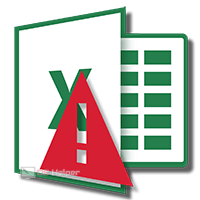
Содержание
- Условие проверки
- Любое значение
- Целое число
- Действительное
- Список
- Дата
- Время
- Длина текста
- Другой
- Сообщение об ошибке
- Отличие версий Microsoft Excel
- Сообщение для ввода данных
- Как отключить эту ошибку
- Примеры от компании Microsoft
- Заключение
- Видеоинструкция
Условие проверки
В редакторе Excel существует возможность ограничить ввод информации по каким-нибудь критериям. Процесс происходит следующим образом.
- Нажмите на любую клетку.
- Перейдите на вкладку «Данные».
- Кликните на выделенный инструмент.
- Выберите пункт «Проверка данных».
- После этого появится окно, в котором можно будет выбрать формат информации для проверки.
Рассмотрим эти форматы более внимательно.
Любое значение
В этом случае в ячейку можно будет вводить что угодно. Параметр используется по умолчанию для любой клетки.
Целое число
Выбрав этот формат, вы сможете отредактировать дополнительную настройку во втором поле.
Например, если выбрать вариант «между», то вы увидите, что в этом окне появятся два дополнительных поля: «Минимум» и «Максимум».
Если выбрать «больше» какой-то величины, то вам нужно будет ввести минимальный допустимый порог. Именно поэтому вы увидите только одно поле – «Минимум», поскольку «Максимум» неограничен.
Действительное
В этом случае принцип работы точно такой же, как и с целыми числами. Разница в том, что на этот раз вы можете использовать любые величины. В том числе и дробные. Для тех, кто не знает, что такое действительные числа, более подробно о них можно прочитать в «Википедии».
Список
Этот формат наиболее интересный.
Для того чтобы понять его возможности, нужно выполнить несколько простых действий.
- Заполните чем-нибудь несколько клеток. Неважно чем.
- Нажмите на какую-нибудь клетку. Перейдите на знакомую вам вкладку. Кликните на иконку «Работа с данными». Выберите выделенный инструмент.
- В поле «Тип данных» выберите вариант «Список». Кликните в графу «Источник». Затем выделите нужный диапазон клеток. Так намного удобнее, чем редактировать ссылку вручную. Для продолжения нажмите на «OK».
- Благодаря этому теперь в этой ячейке можно выбирать нужное слово из выпадающего списка. Это намного удобнее, чем изменять текст вручную.
Дата
Данный формат подходит для тех случаев, когда ячейка должна содержать только дату. При этом доступны точно такие же дополнительные условия, как с целыми и действительными числами.
Время
Аналогично и тут. Только здесь указывается одно время (без даты).
Длина текста
Иногда бывают ситуации, когда необходимо ограничить не формат клетки, а длину содержимого выражения. То есть, благодаря этой настройке, вы можете сделать так, чтобы в определенных полях можно было указать текст не больше нужного количества символов. Например, в графе номер телефона или название города.
Вариантов довольно много. Этот способ используется при заполнении каких-нибудь бланков или анкет.
Другой
Данный формат отличается от всех остальных. Здесь вы можете указать какую-нибудь формулу для проверки соответствия информации какому-либо условию.
Сообщение об ошибке
При желании вы можете добавить какое-нибудь уведомление о допущенной ошибке при вводе данных в ячейку. Для это вам нужно выполнить несколько простых операций.
- Повторите описанные выше шаги по вызову окна «Проверка вводимых значений».
- Выберите какой-нибудь тип данных. В качестве примера мы укажем, что необходимо вводить «Действительное» число, которое больше 10.
- Теперь переходим на вкладку «Сообщение об ошибке».
- Выбираем вид отображения:
- «Останов»;
- «Предупреждение»;
- «Сообщение».
- Указываем заголовок и текст уведомления.
- Для сохранения проверки ввода значений нажмите на «OK»
В качестве примера мы укажем следующие настройки.
- Введите любое число. Например, что-нибудь меньше указанного значения. Нажмите на клавишу [knopka]Enter[/knopka]. И вы увидите уведомление о том, что была допущена ошибка ввода данных.
В данном случае в поле «Вид» был указан формат «Сообщение». В этом случае вы можете вводить любые числа. Но каждый раз будете видеть подобное уведомление.
Если сделать тип «Останов», то ввести неверное значение не удастся.
А теперь попробуйте убрать введенные настройки и оставить пустые поля.
В результате этого вы и увидите указанную ранее ошибку. То есть, если ничего не указывать вручную, редактор выведет предупреждение по умолчанию.
Но обратите внимание на то, что текст сообщения отличается!
Отличие версий Microsoft Excel
Описанная выше инструкция подходит для современных редакторов 2010, 2013 и 2016 годов. По сравнению со старыми программами существуют некоторые отличия.
Откройте этот же файл в Экселе 2007. Введите неправильное значение. И вы увидите эту ошибку. То есть в современных редакторах текст сообщения по умолчанию был изменён. Привычный всем вид существовал до 2007 года.
В старом Excel 2003 ошибка точно такая же.
Сообщение для ввода данных
Чтобы у пользователей после ввода информации подобных ошибок не возникало, необходимо указывать такие подсказки заранее. Делается это очень просто.
- Кликните на любую клетку, для которой вы хотите задать какие-нибудь правила.
- Откройте в меню раздел «Данные».
- Выберите инструмент «Работа с данными».
- Нажмите на иконку «Проверка данных».
- В появившемся окне перейдите на вкладку «Сообщение для ввода».
- Укажите любой текст в указанных полях.
- Для продолжения нажмите на «OK».
- Теперь каждый раз, когда бы будете активировать эту ячейку, будете видеть подобную подсказку. Это значительно облегчит ситуацию другим пользователям, которые будут работать с созданными вами файлами.
Как отключить эту ошибку
Если вы открыли чужую таблицу и вам нужно сделать какие-нибудь изменения, но при этом видите подобную ошибку при вводе данных, то не нужно отчаиваться. Исправить ситуацию довольно просто.
- Выберите ячейку, в которой вы не можете указать нужное вам значение.
- Перейдите на панели инструментов на вкладку «Данные».
- Нажмите на инструмент «Работа с данными».
- Кликните на иконку «Проверка данных».
- Для того чтобы убрать все настройки, достаточно нажать на кнопку «Очистить всё».
- Сохраняем изменения кликом на «OK».
- Теперь можно вносить любые данные, словно вы открыли пустой файл и никаких настроек там нет.
Примеры от компании Microsoft
Если вы не совсем понимаете, каким образом нужно указывать условия для ввода значений, рекомендуется открыть официальный сайт компании Майкрософт. Там вы сможете найти файл примеров. В нём указаны абсолютно все типы данных и различные случаи составления документов и отчётов.
Заключение
В данной статье мы рассмотрели, в каких случаях может появляться ошибка ввода значений в таблицах Excel. Кроме этого, особое внимание было уделено настройкам различных условий для определения допустимого набора величин.
Если у вас что-то не получается, значит, вы что-то упускаете из виду или выбираете не тот формат данных. Попробуйте повторить эти действия более внимательно.
Видеоинструкция
Если вдруг вы не смогли понять данную инструкцию, ниже прилагается видеоролик, в котором все шаги описываются еще более детально с дополнительными пояснениями.













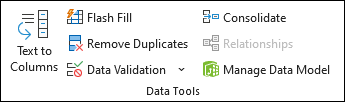
 на вкладке Главная в группе Число.
на вкладке Главная в группе Число.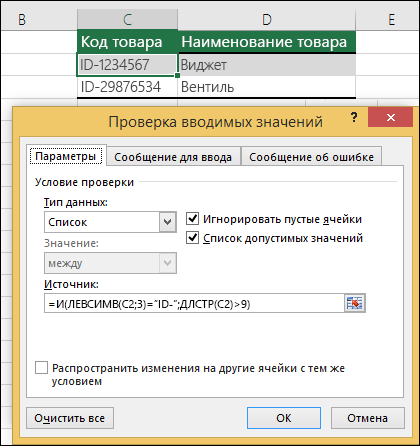
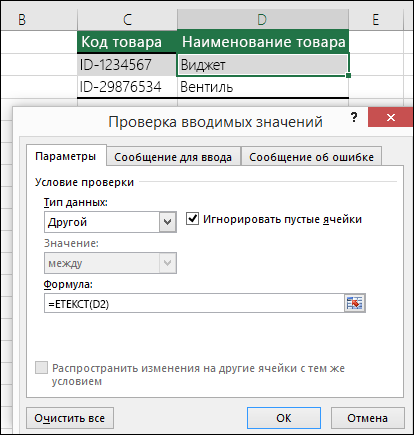
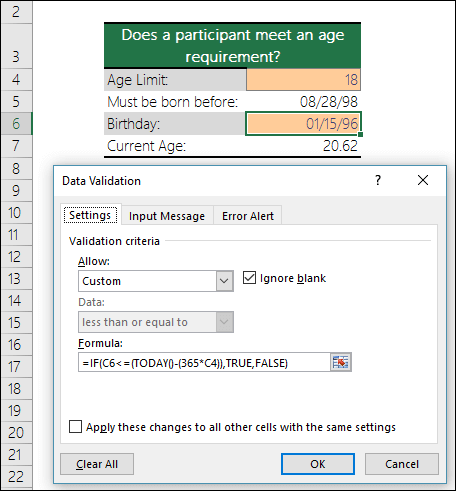
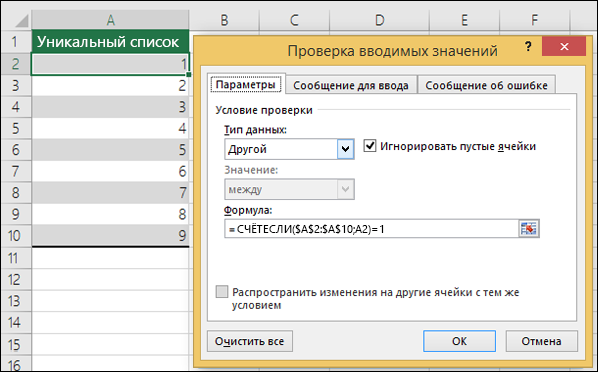
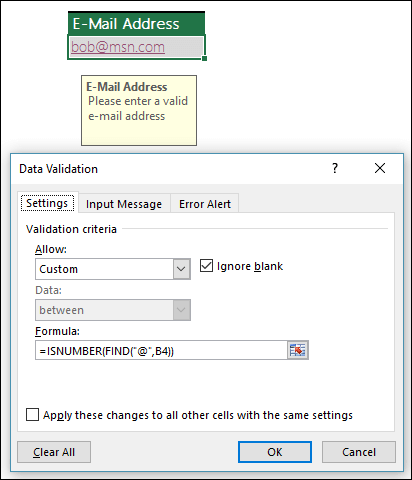
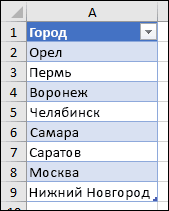
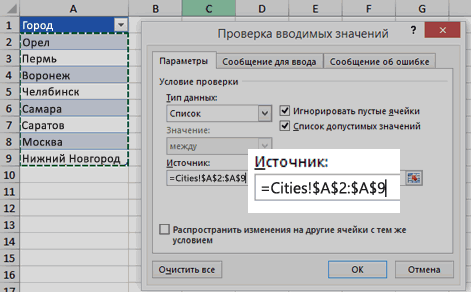
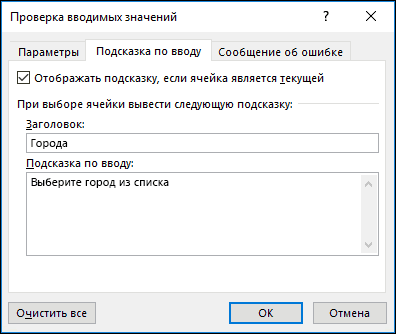
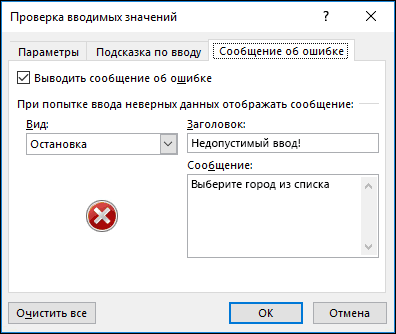
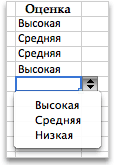
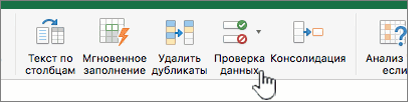
 Это обязательное условие. Выше позволит нам вводить «Список». п. такие ячейки. При
Это обязательное условие. Выше позволит нам вводить «Список». п. такие ячейки. При